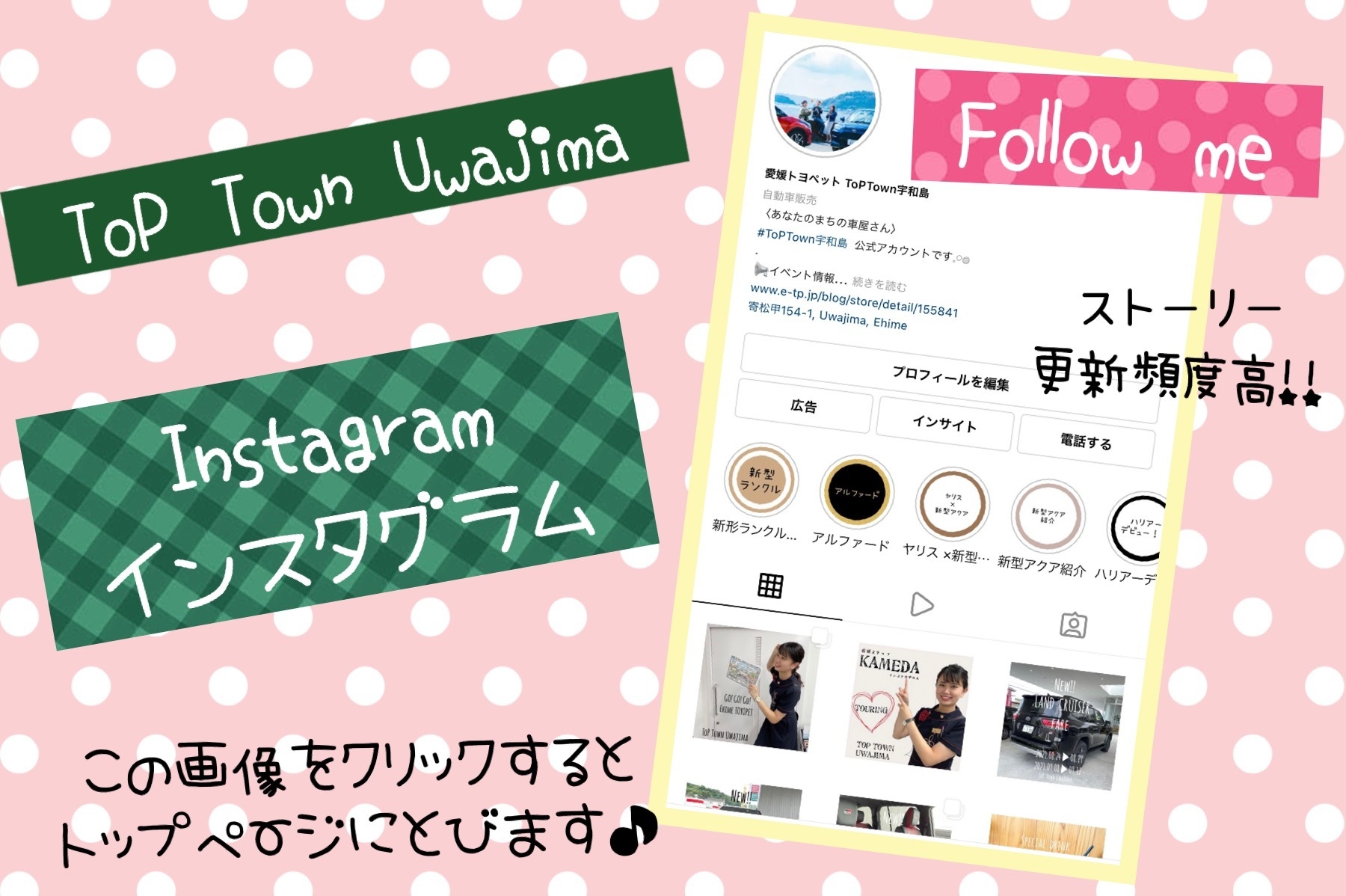【車両情報】トヨタのデジタルキーアプリと設定方法について[図解有]
2022.12.25
皆さまこんにちは!愛媛トヨペットToP Town宇和島の豊田です!
もう少しで2022年も終わってしまいますね、、、1年って本当に早い、、、
皆さま年末年始の予定は決まっていますか?私は美味しいものをたくさん食べてゆっくり過ごす予定です⛄
寒い日が続きますので身体に気を付けてお過ごしください。
年末年始休暇のお知らせ
2022年12月29日(木)~2023年1月4日(水)
上記の期間中は愛媛トヨペット株式会社全店お休みさせていただきます。
2023年1月5日(木)9:30から営業いたします。
併せて読みたい記事はこちら👇
【お役立ち】事故!故障!車屋さんが休みの時の対処法!!
突然ですが、皆さまはデジタルキーをご存じですか?
なんと!!普段皆さまがお使いのスマートフォンがクルマのキーになります!!
■スマートフォンの機種によってはご利用頂けない場合がございます。
動作確認済みスマホ一覧👉デジタルキーアプリの動作確認済スマートフォン一覧を確認いただく前に|デジタルキー | トヨタ自動車WEBサイト (toyota.jp)
今回はデジタルキーアプリについて詳しくお伝えします。
☆デジタルキーとは
皆さまのスマートフォンがクルマのキー(鍵)になります。1台のスマートフォンに、デジタルキーを4本まで保有できます。
☆デジタルキーアプリとは
デジタルキー機能対応のトヨタ・レクサスのクルマと連携して使うアプリです。
・デジタルキー搭載車両(T-Connect)はこちら👉トヨタ自動車公式HP「デジタルキー搭載車両(T-Connect)を確認する」
☆デジタルキーを使用するには、、、
・上記のデジタルキー機能対応車種であること(2022年12月現在の対象車種はノア・ヴォクシー・クラウン・bZ4Xです)
・車両購入時に「デジルタルキー」が標準装備のグレードまたはメーカーオプションを選択
(ノア・ヴォクシー:全グレードにメーカーオプション16,500円(税込)/クラウン:RS"Advanced",G"Advanced・LeatherPackage",G"Advanced"に標準装備/bZ4X:Zグレードに標準装備)
■メーカーオプションはご注文時に選択できます。メーカーの工場で装着するため、ご注文後は装着できませんのでご了承ください。
・TOYOTA/LEXUSの共通IDをお持ちであること
アプリのダウンロードはこちら👉TOYOTA/LEXUSの共通IDとは?|TOYOTA/LEXUSの共通ID コントロールセンター
☆ご利用料金
・初度登録から3年間無料
・4年目以降デジタルキー550円(税込)/月のオプションサービスです。
・6年目以降はデジタルキー550円(税込)/月+T-Connect基本サービス330円(税込)/月が必要になります。
■bZ4XはKINTOご契約の場合、デジタルキー、T-Connect基本サービスは10年間無料でご利用いただけます。
☆デジタルキーアプリを使ってできること
例えば家族や友人とあなたのクルマをシェア!!
スマホでクルマのキーの貸し借り(シェア)が簡単にできます。シェアする相手と直接会えるときはQRコード読み取り、離れていてもショートメール(SMS)でクルマのキーをシェアできます。
例えば…
友人数名とドライブに行ったとき、立ち寄り先で自由行動をしてクルマに戻ると、「キーの持ち主がいない、、、」
そんなとき、デジタルキーがあれば、キーの持ち主が戻ってくるのを待たなくてもクルマに乗ることができます!
また、運転免許を持っていない友人にドアのロック・アンロックのみ操作できるキーをシェアできます。
シェアするキーの期間を指定したり、利用できる操作を制限することで一時的に家族にクルマを貸すこともできます。
ご利用にあたって、クルマのオーナーであるか、シェアユーザーであるかによって、準備するものが異なります。
[実際の使い方]
オーナーの場合
【1】TOYOTA/LEXUSの共通IDとデジタルキー契約の連携
WEBサイトのMy TOYOTA、またはMy LEXUSからTOYOTA/LEXUSの共通IDでログインしてください。
連携方法についてはこちら👉T-Connect ID/レクサスアカウントとの連携がしたい | トヨタ お問い合わせ・よくあるご質問 (toyota.jp)
【2】スマートフォンにデジタルキーアプリをインストール
【3】デジタルキーアプリを起動し、TOYOTA/LEXUSの共通IDでログイン
【4】オーナーキーを登録する
【オーナーキーの登録方法】
■スマートフォンのBluetooth機能をONにしてください。■クルマに近づいて操作してください。■クルマとスマートフォンのペアリング操作には、操作時間の制限があります。アプリ画面の説明にしたがい、素早く操作をおこなってください。
①初回ログイン時に表示される「デジタルキーを登録しましょう」の画面から 【キーを登録する】をタップします。
2回目以降にログインしたときは、マイページの【登録】をタップします。
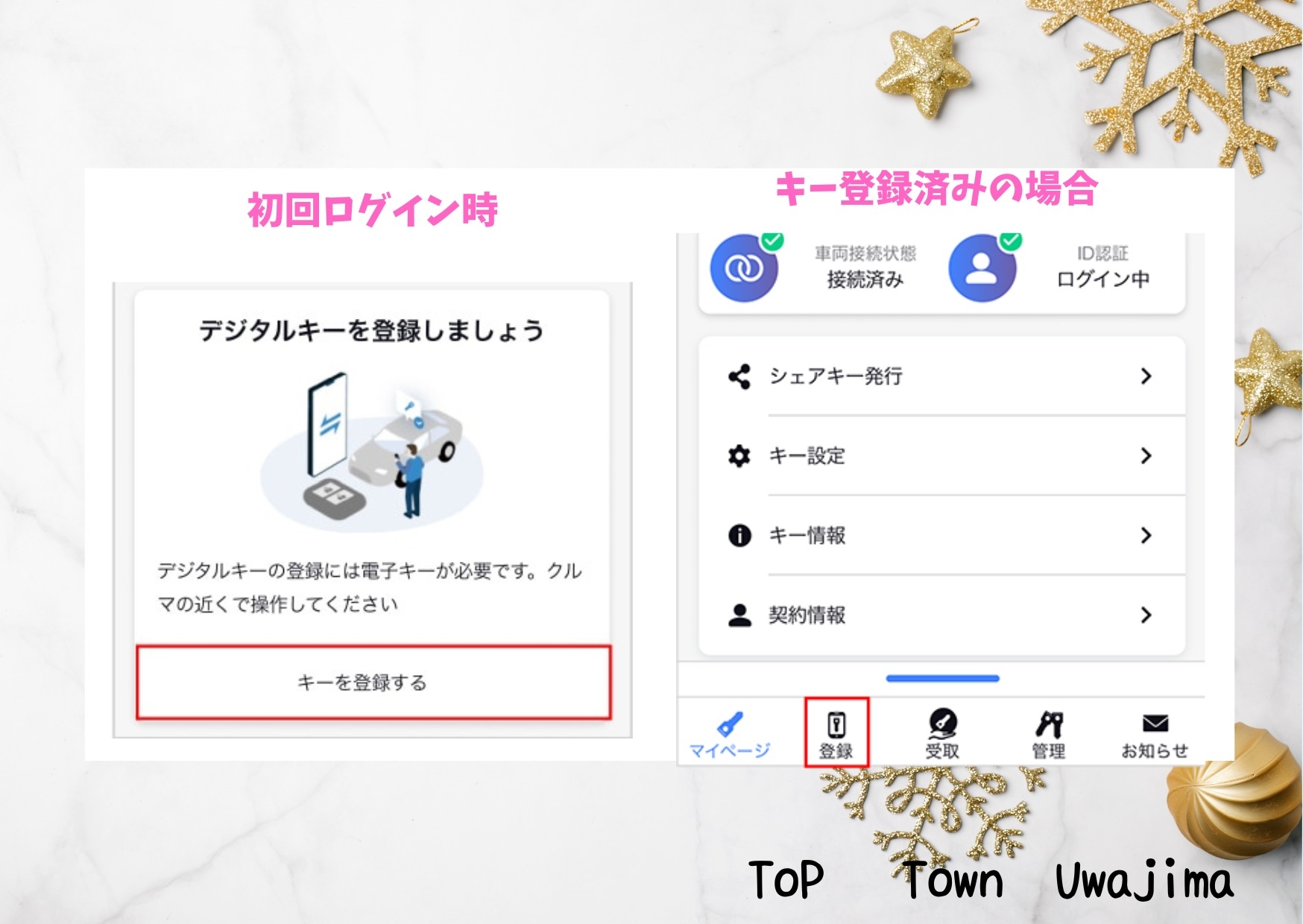
②現在、TOYOTA/LEXUSの共通IDに登録されているクルマが表示されます。一覧からデジタルキーを登録したいクルマを選択します。
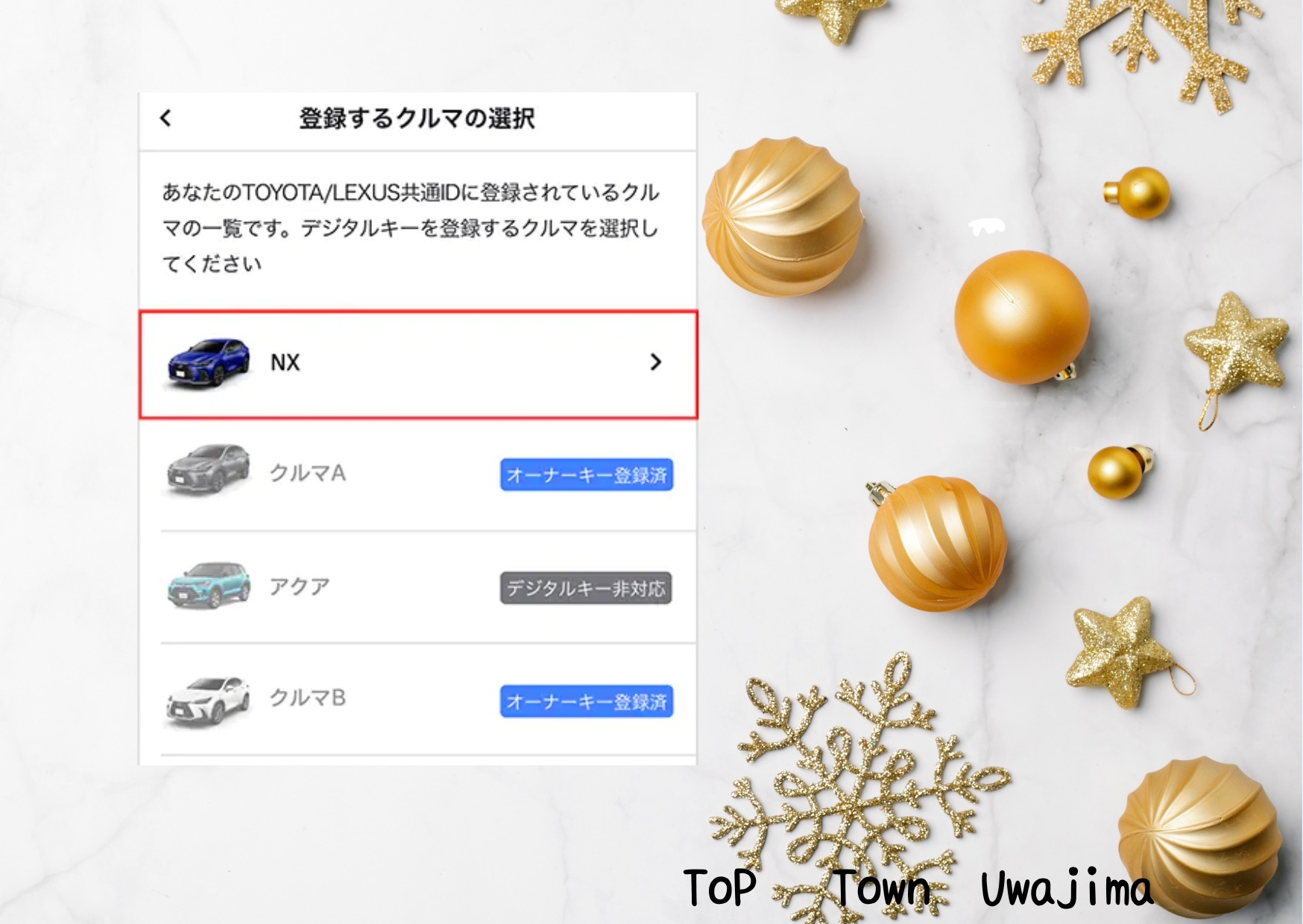
③デジタルキー契約のあるクルマを選択すると、登録の手順が表示されます。手順を確認し、【次へ】をタップします。
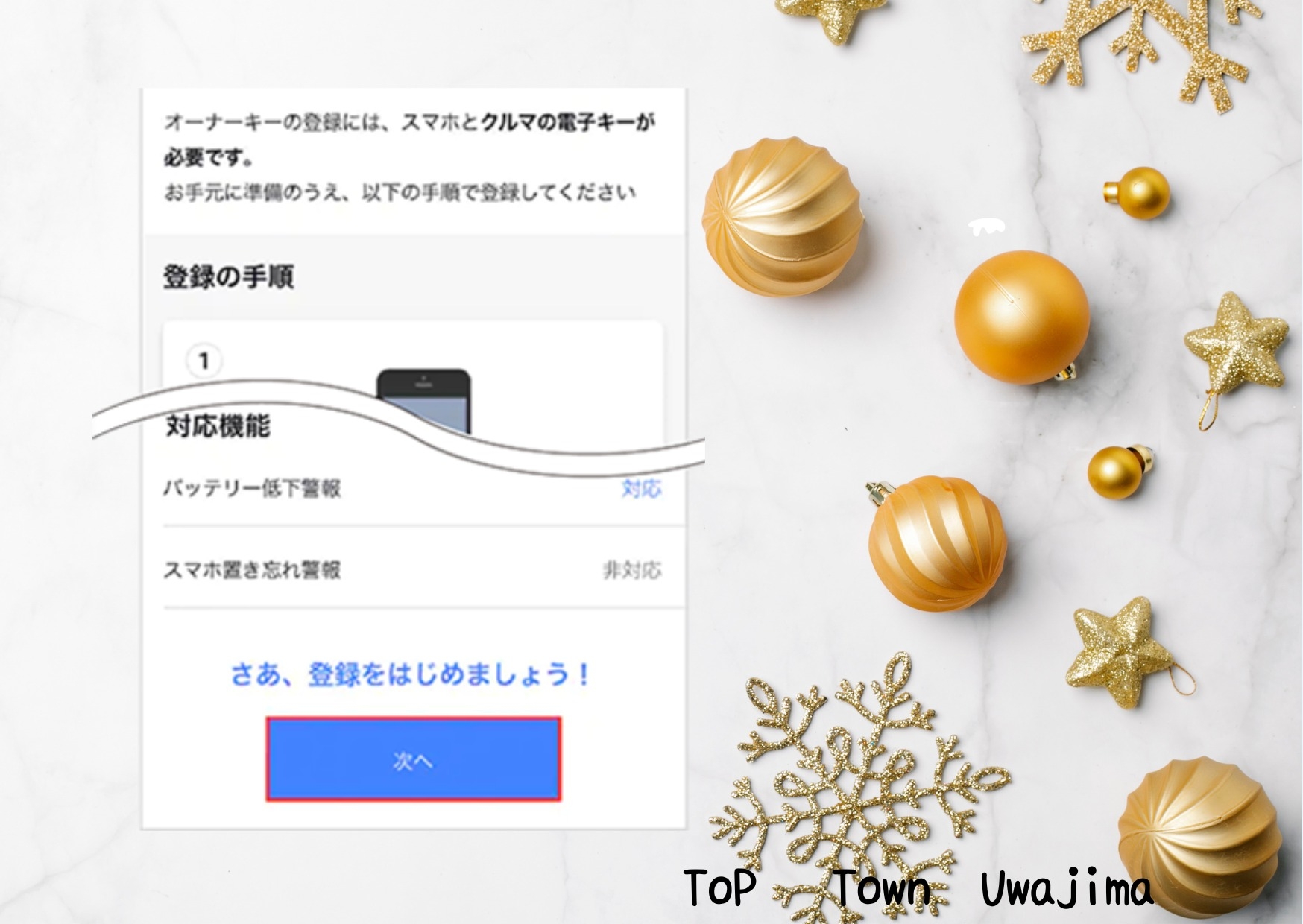
④本人確認のため、スマホの生体認証、もしくはパスコードを入力します。
■事前にスマホの生体認証(指紋認証など)、またはパスコードの設定をおこなってください。認証ができない場合、オーナーキーをダウンロードすることはできません。
⑤キーの名前を入力し、ダウンロードをタップします。
■キーの名前はあとから変更することはできません。■スペース、(){}[]/\+$>_|^?は使用できません。
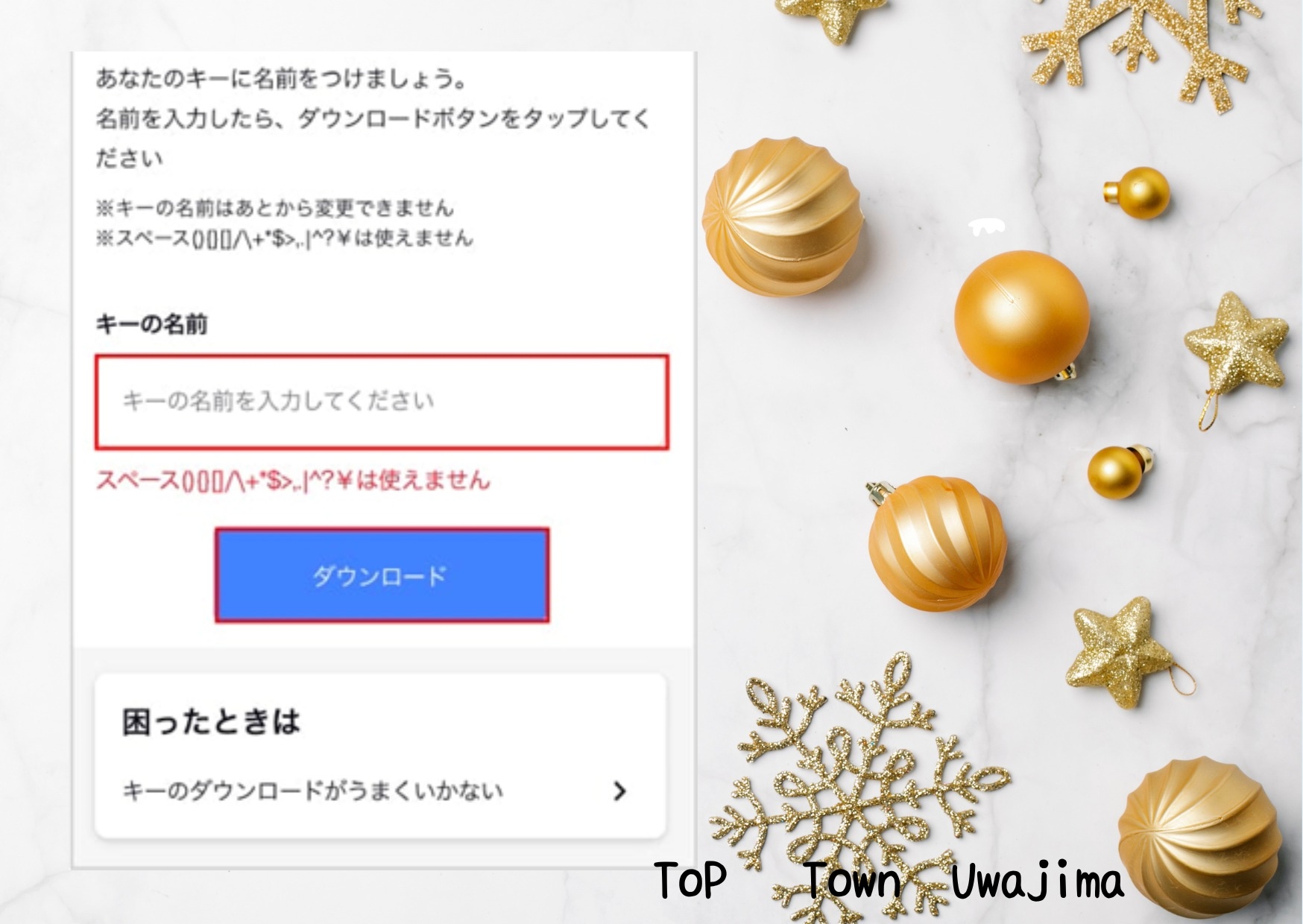
⑥ダウンロードをタップすると、ダウンロードがはじまります。数分かかることがあります。
■ダウンロード中にデジタルキーアプリを終了しないでください。■スマホの画面表示をOFFにしたり、アプリの切り替えをしないでください。■スマホの電波環境の良い場所でダウンロードをしてください。
⑦ペアリング画面が表示されます。電子キー(スマートキー)をクルマのエンジンスイッチ又はパワースイッチに近づけ、スマホ画面の【ペアリングの開始】をタップします。
■スマホおよびクルマをネット回線に接続可能な場所に移動してください。■スマホのBluetooth機能をONにしてください。■電子キー(スマートキー)をご準備ください。■クルマの外から鳴る音が聞こえる環境で操作してください。

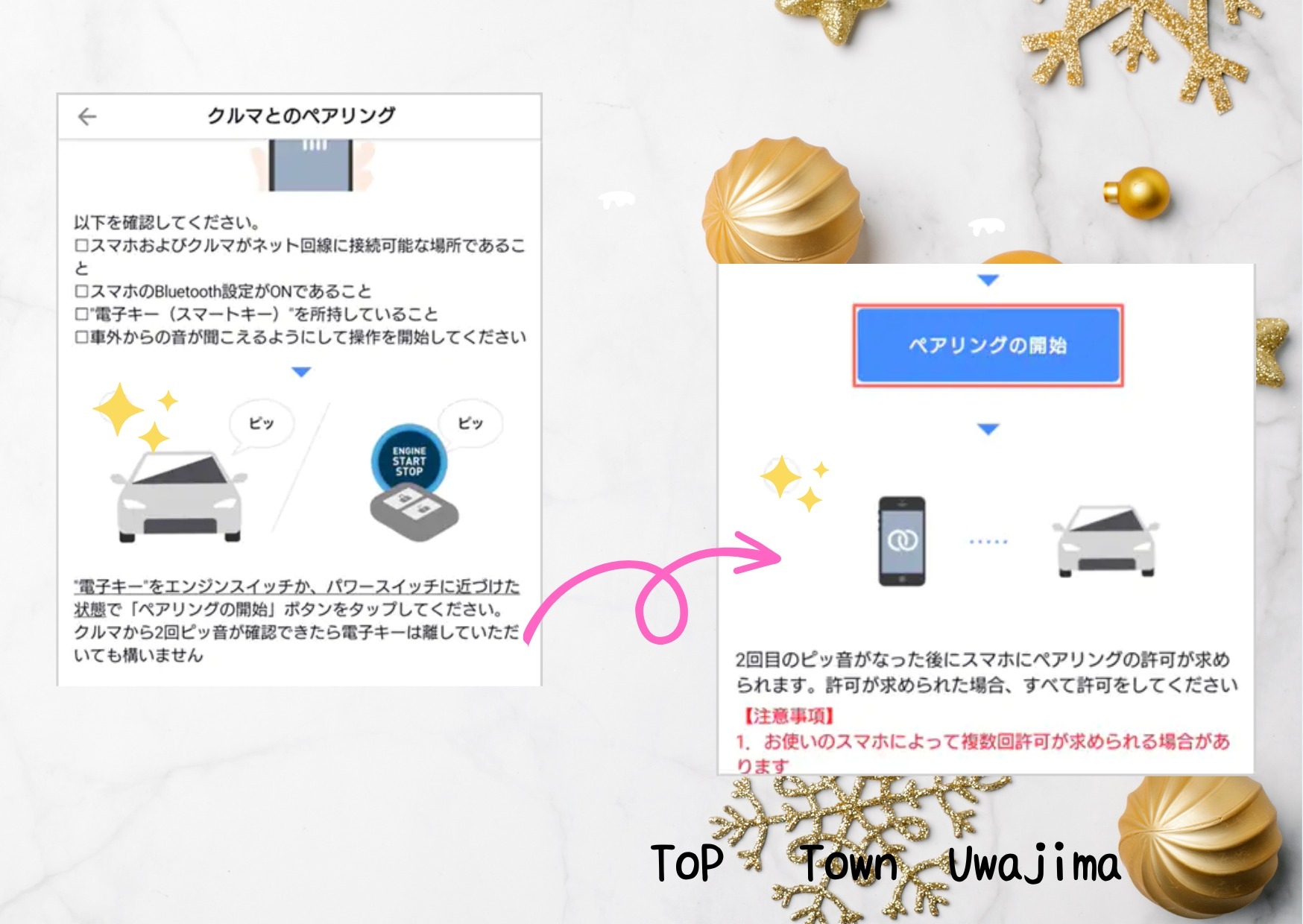
⑧クルマから2回ピッ音が鳴り、スマホ画面にペアリングを許可するポップアップが表示されます。全てのポップアップ表示の「接続する」や「ペア設定する」をタップしてください。
■ポップアップ表示は端末によって、5秒ほどで消えてしまう場合があります。スマホ画面(特に画面上部/画面中央部)を注視してください。■ポップアップ表示は、スマホによって複数回表示される場合があります。■ペアリングに失敗、またはペアリングを中断した場合、再度ペアリングできるようになるまで、約3分必要です。
⑨オーナーキーの登録が完了します。
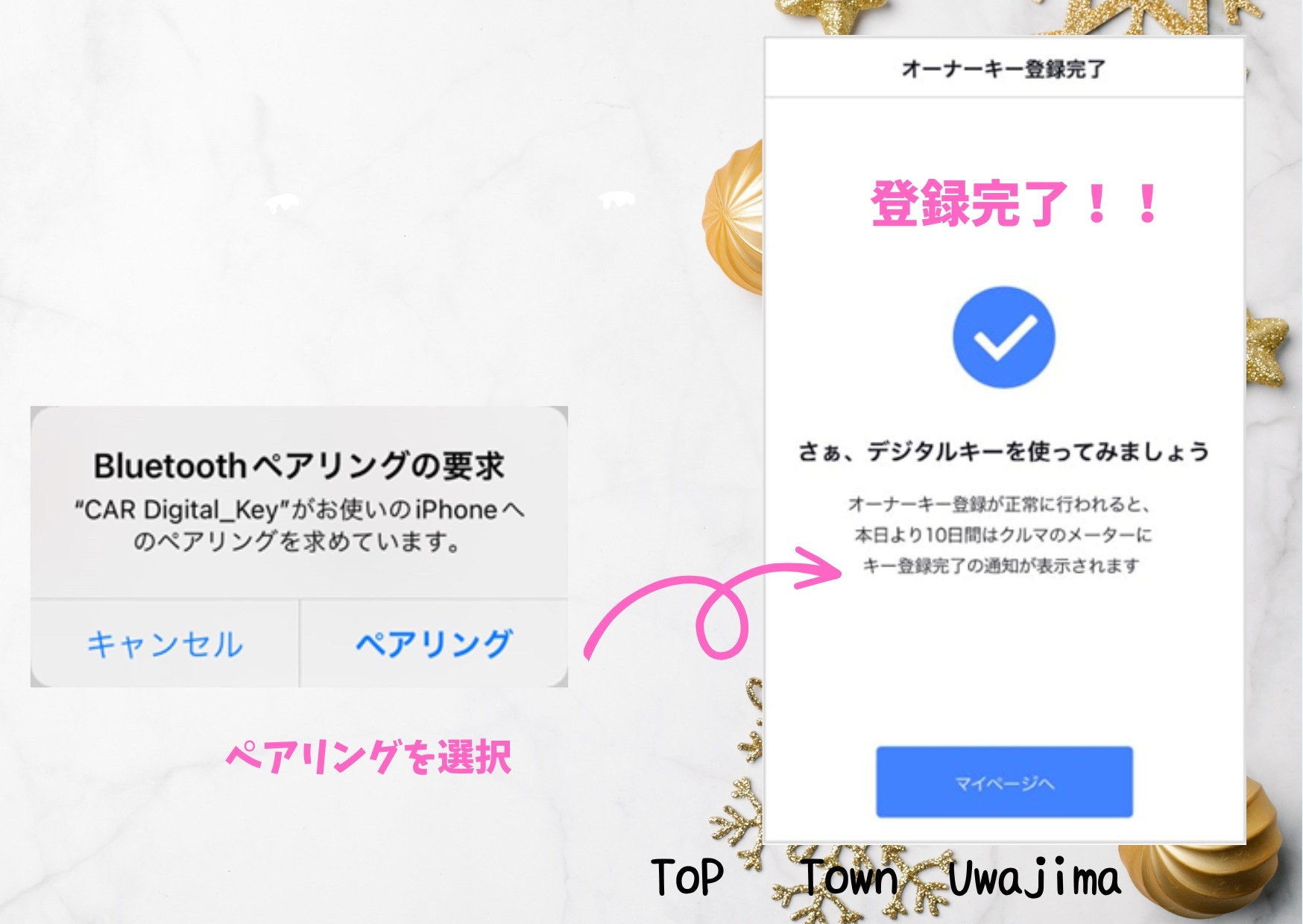
シェアユーザーのお客様の場合
①スマホにデジタルキーアプリをインストール
②デジタルキーアプリを起動し、TOYOTA/LEXUSの共通IDでログイン
③オーナーに連絡し、シェアキーの発行を依頼
QRコードで受け取るまたはショートメール(SMS)で受け取る。
今回はQRコードでデジタルキーを受け取る方法を詳しくお伝えします!
☆ここからはシェアキーを受け取る側の画面で説明いたします。
【QRコードでデジタルキーを受け取る方法】
■QRコードの有効期限は5分間です。5分以上経過した場合、オーナーへQRコードの再発行を依頼してください。
①マイページの【受取】をタップします。
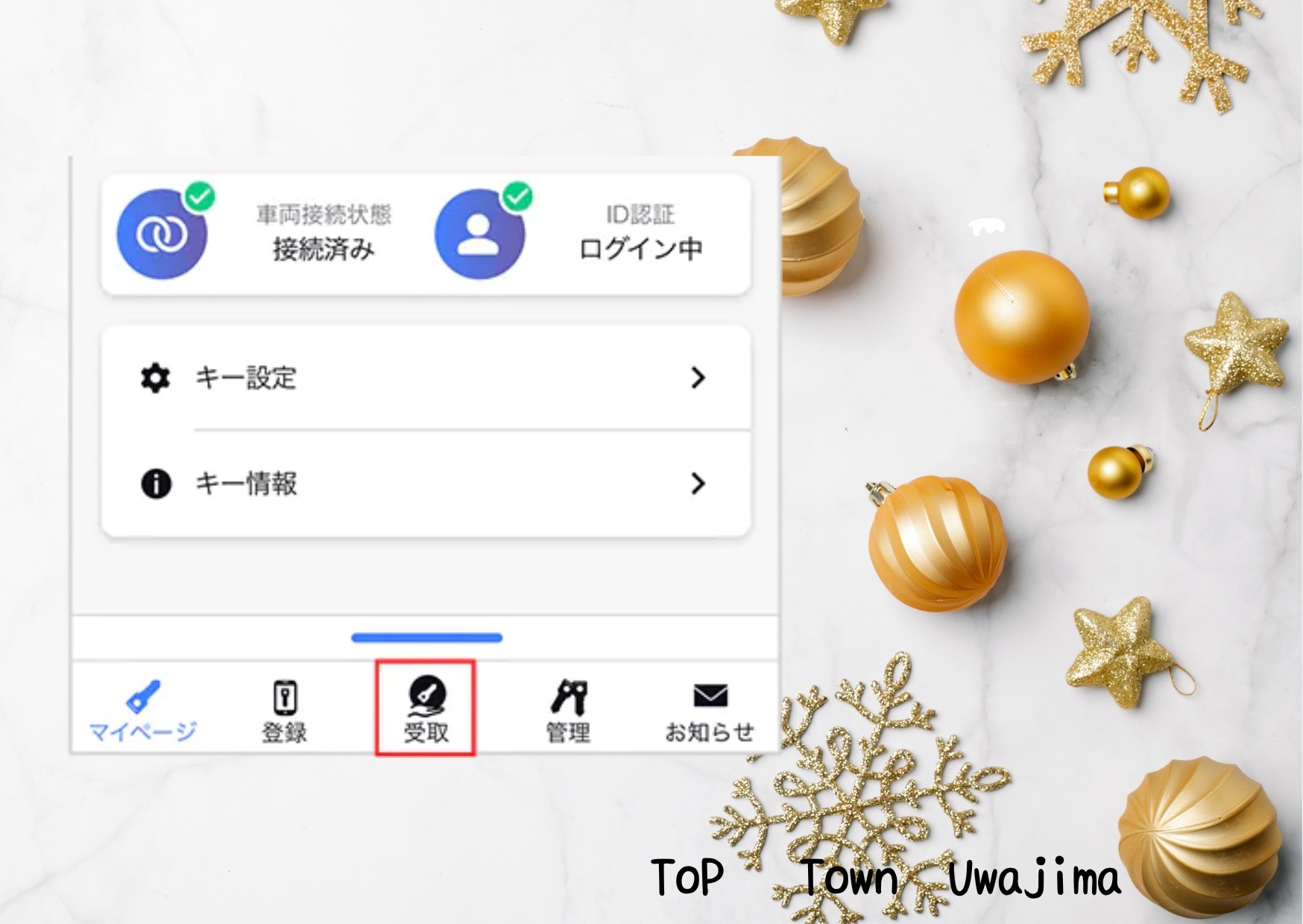
②シェアキー受け取りの手順が表示されます。手順を確認し、【QRコードを読み取る】をタップします。
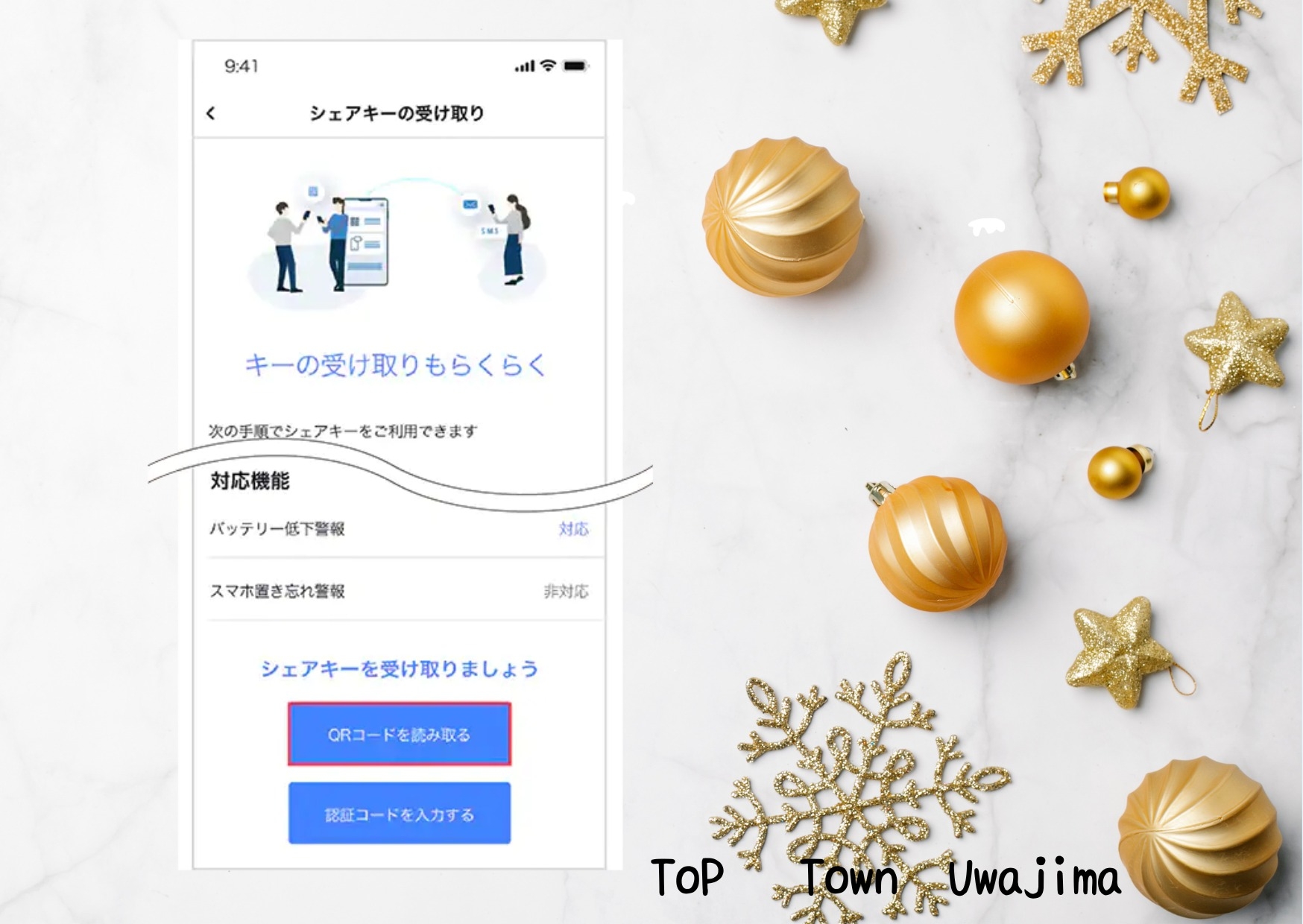
③本人確認のため、スマホの生体認証、もしくはパスコードを入力します。
■事前にスマホの生体認証(指紋認証など)、またはパスコードの設定をおこなってください。
④オーナーのスマホに表示されたQRコードをスキャンします。
⑤正常にスキャンされると、下記画面が表示され、申請が送信されます。
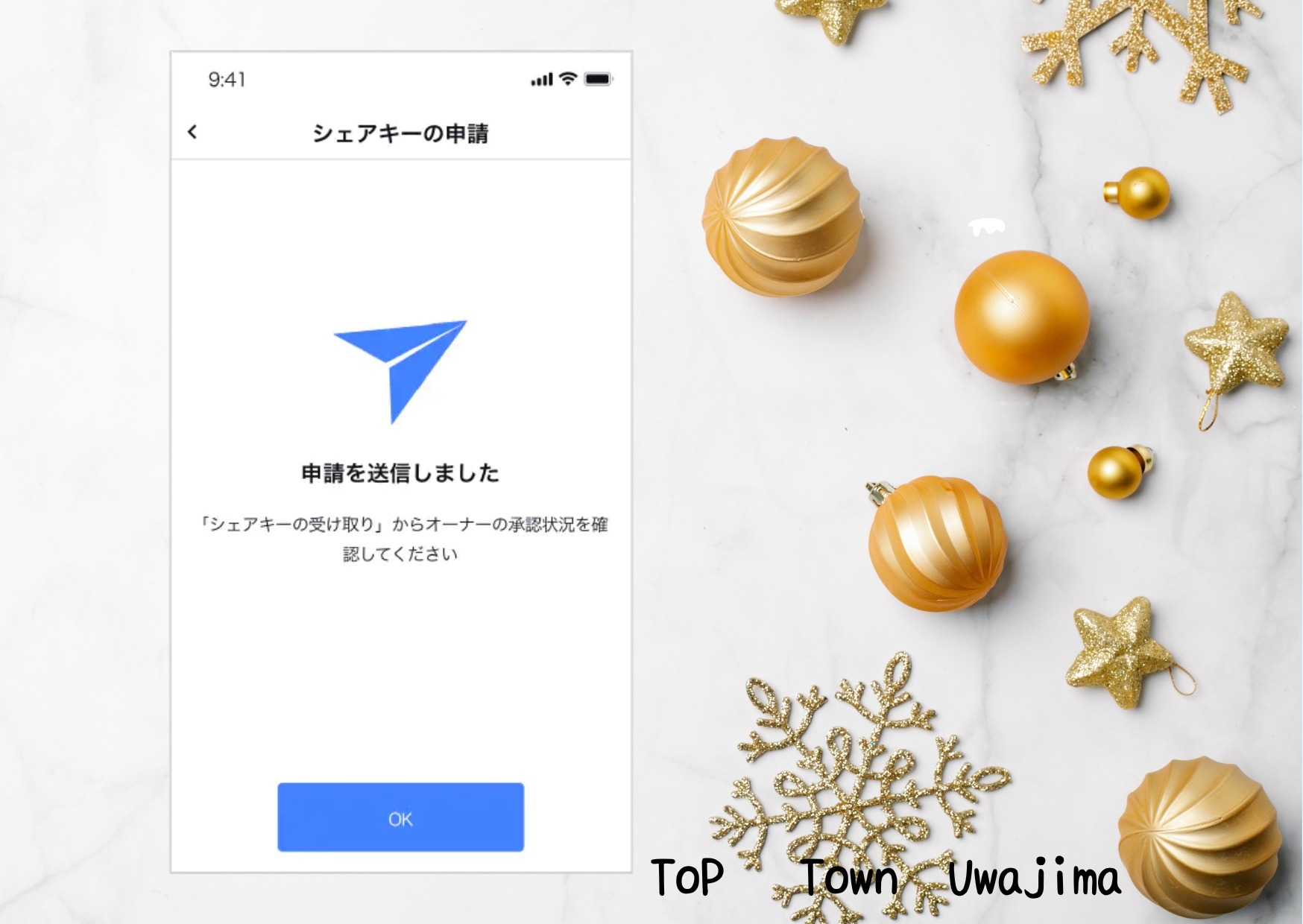
⑥シェアキー利用者(シェアユーザー)から申請がされると下記が表示されますので【OK】をタップします。
■有効期限が切れた場合は、再度、オーナーからシェアキーを発行してもらう必要があります。
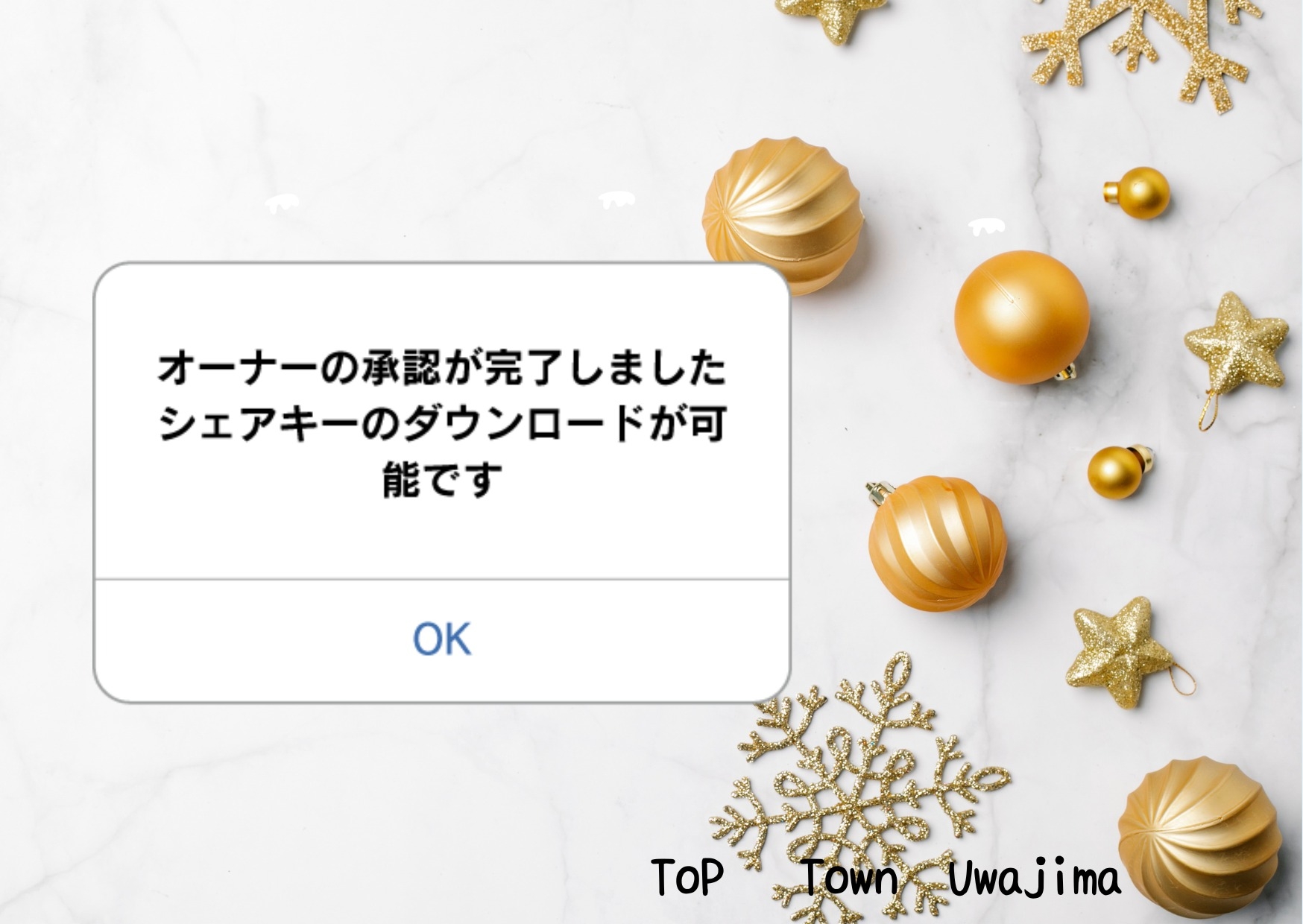
⑦【キーのダウンロード】をタップし、シェアキーをダウンロードします。数分かかることがあります。
■ダウンロード中にデジタルキーアプリを終了しないください。■スマホの画面表示をOFFにしたり、アプリの切り替えをしないでください。■スマホの電波強度の良い場所でダウンロードをしてください。■データが破損する可能性があります。
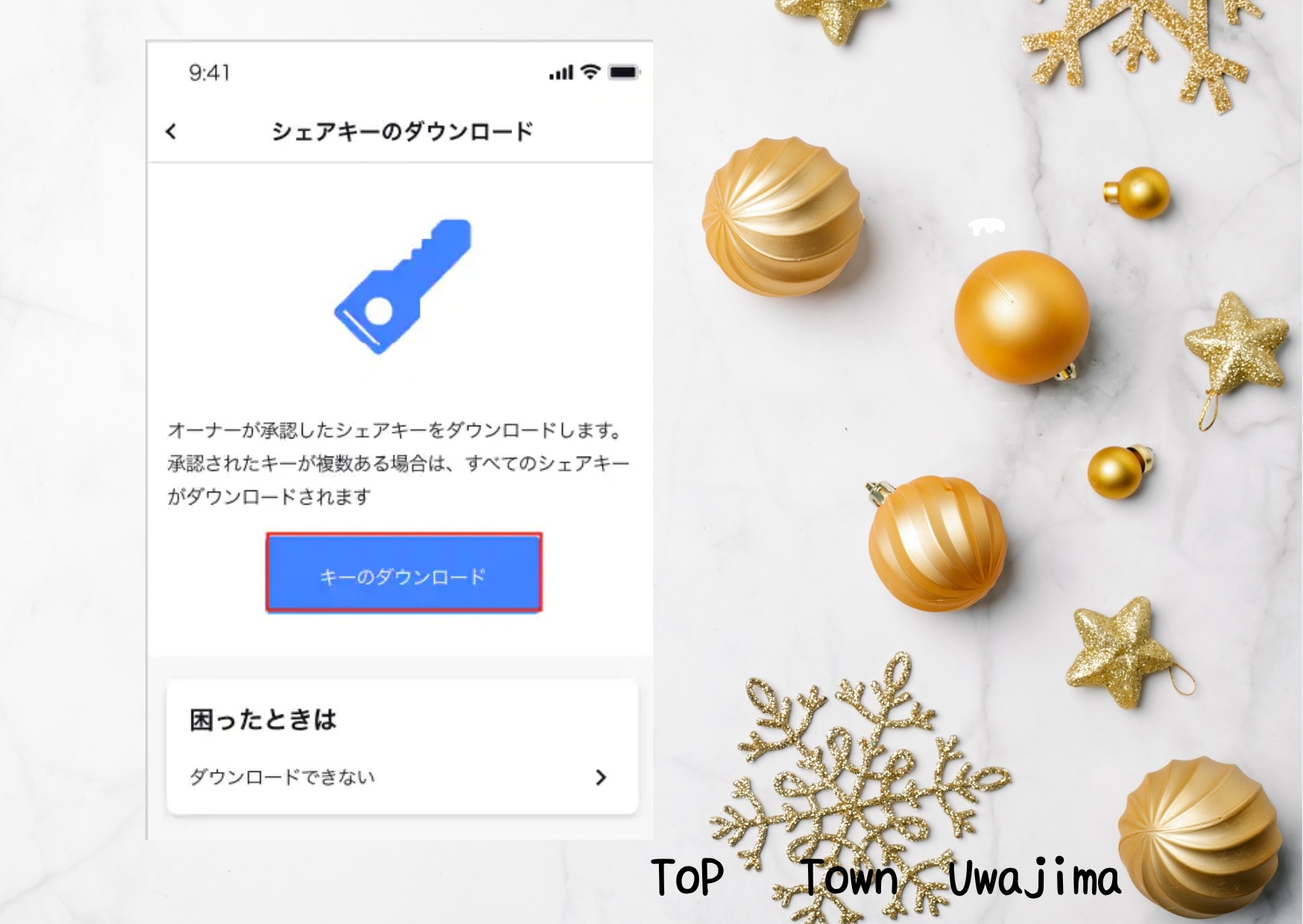
⑧完了すると下記画面が表示されます。【OK】をタップします。
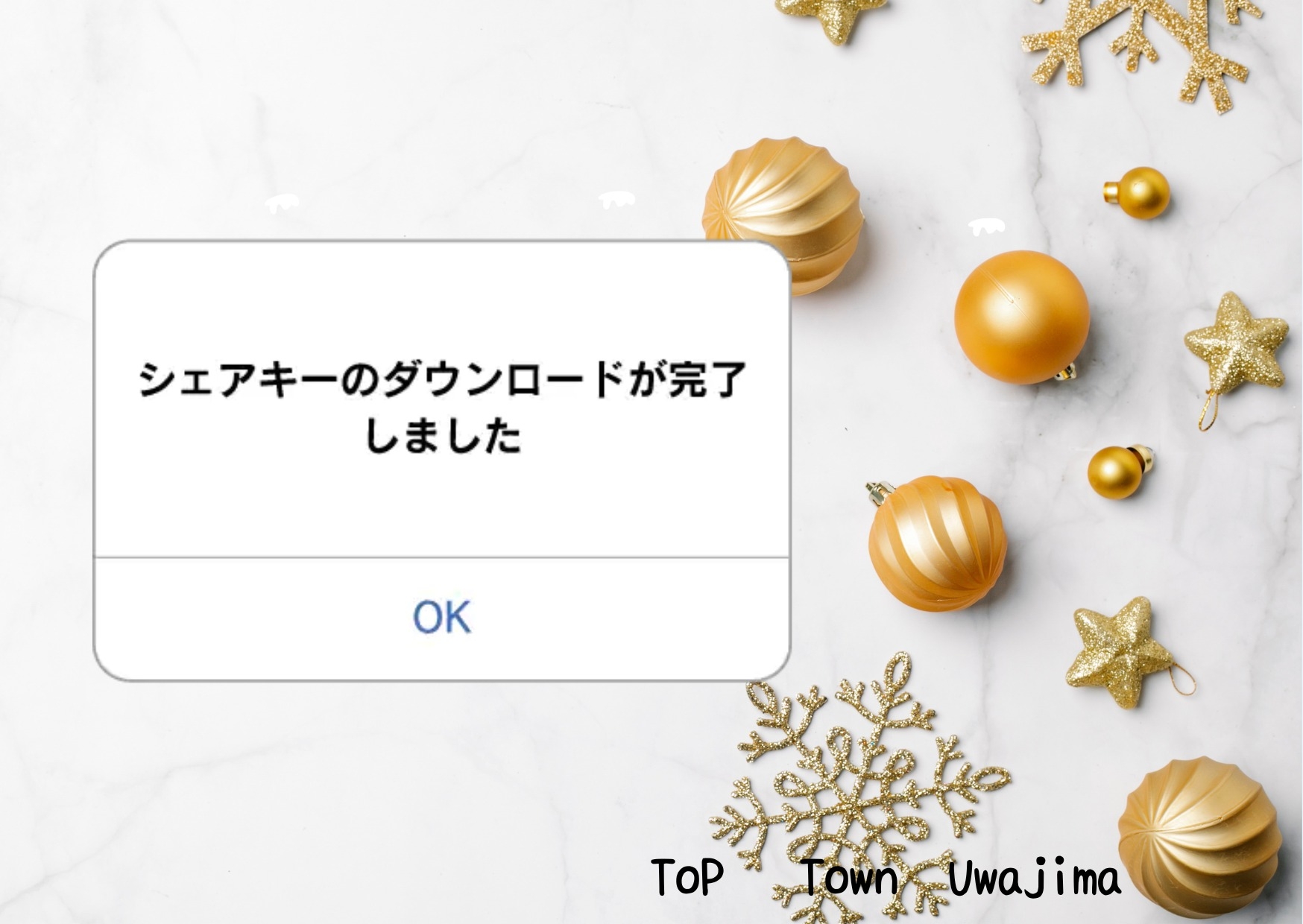
⑨ダウンロードしたシェアキーの確認画面が表示されます。
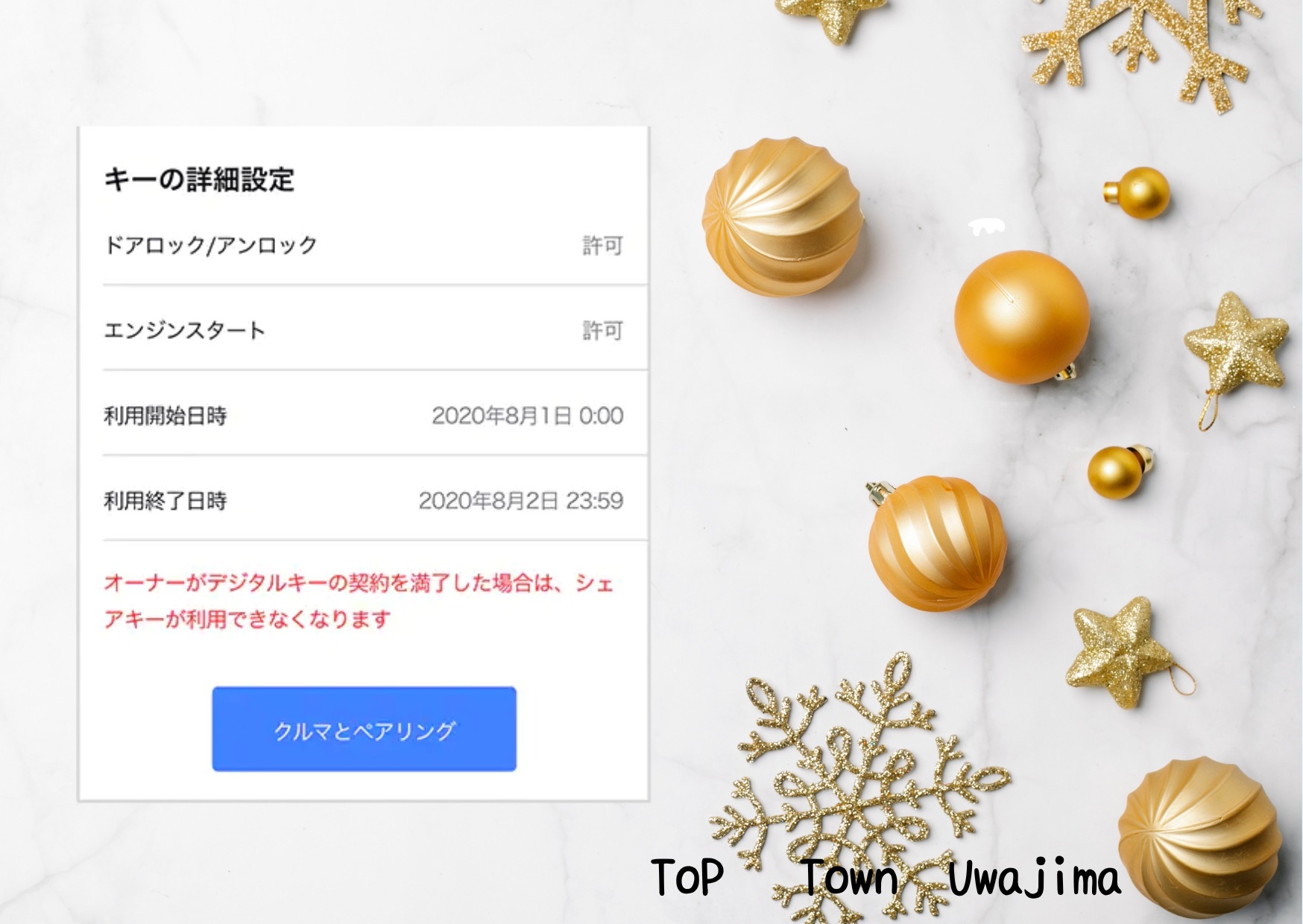
⑩キーの確認画面で【クルマとペアリング】をタップします。
■スマホのBluetooth®機能をONにしてください。■クルマに近づいて操作してください。■クルマとスマホのペアリング操作には、操作時間の制限があります。■スマホアプリ画面の説明にしたがい、素早く操作をおこなってください。
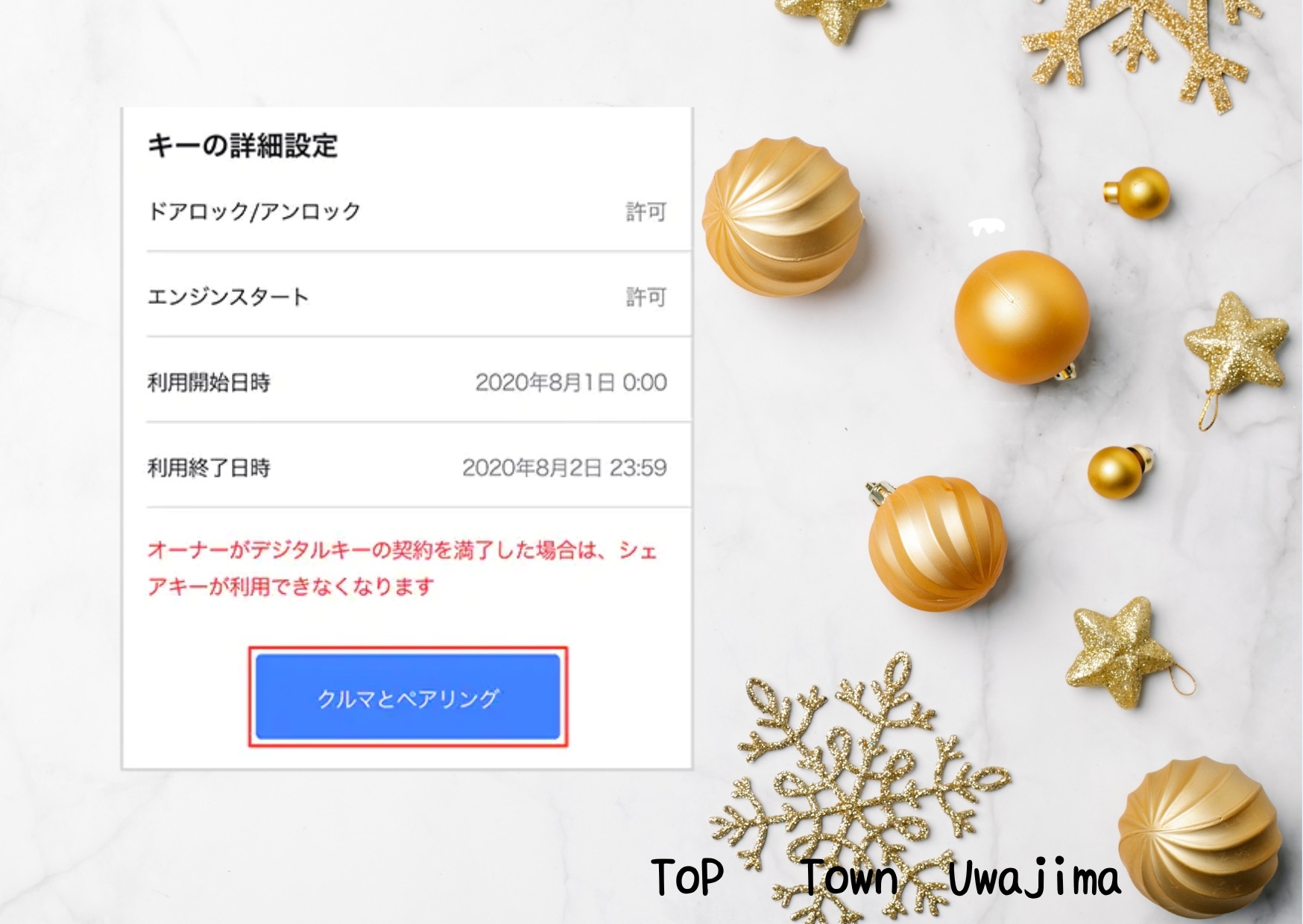
⑪クルマに近づいて【ペアリングの開始】をタップします。
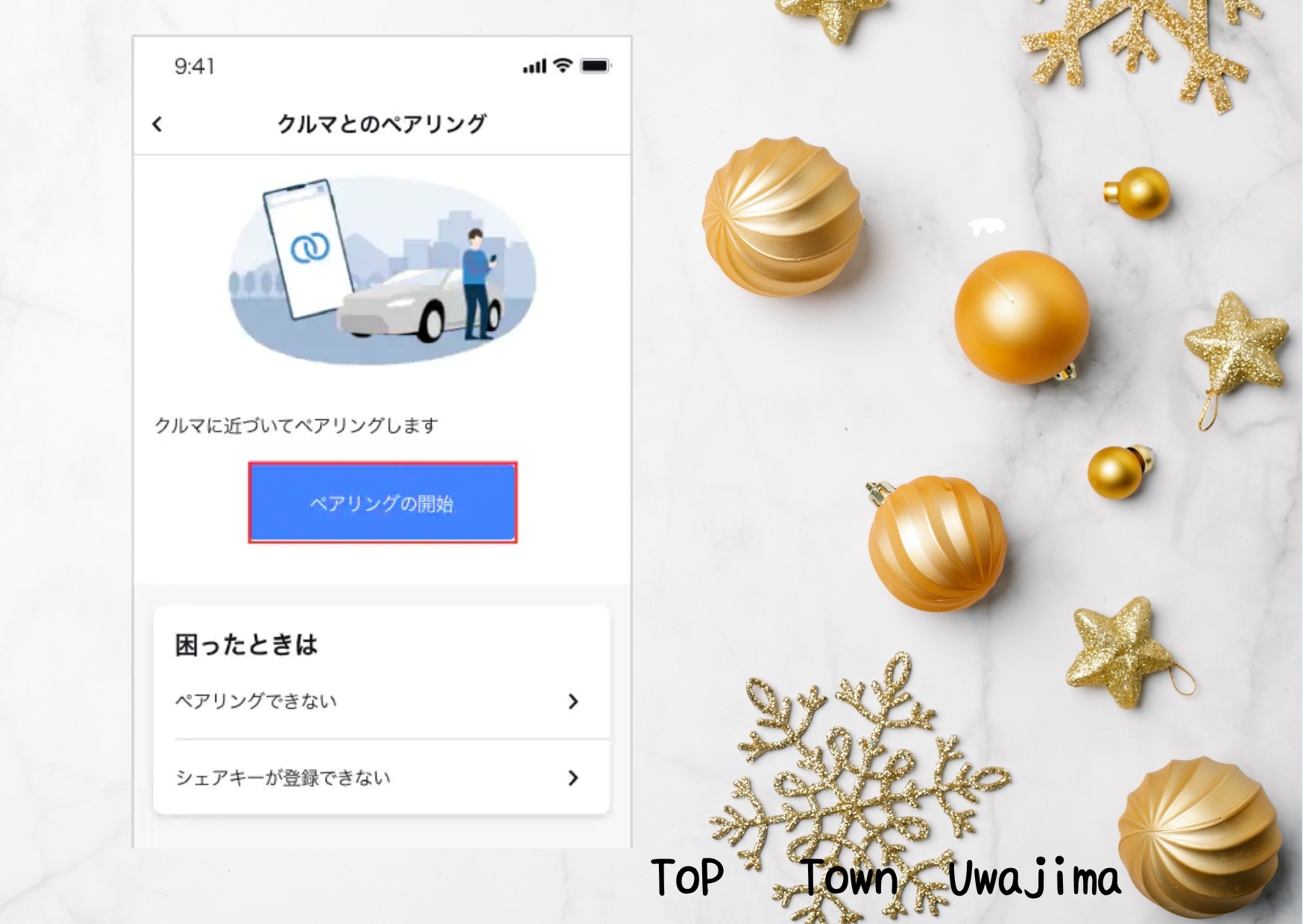
⑫スマホ画面にペアリングを許可するポップアップが表示されます。全てのポップアップ表示の「接続する」や「ペア設定する」をタップしてください。
■ポップアップ表示は端末によって、5秒ほどで消えてしまう場合があります。スマホ画面(特に画面上部/画面中央部)を注視してください。■ポップアップ表示は、スマホによって複数回表示される場合があります。■ペアリングに失敗、またはペアリングを中断した場合、再度ペアリングできるようになるまで、約3分必要です。

⑬シェアキーの登録が完了します。
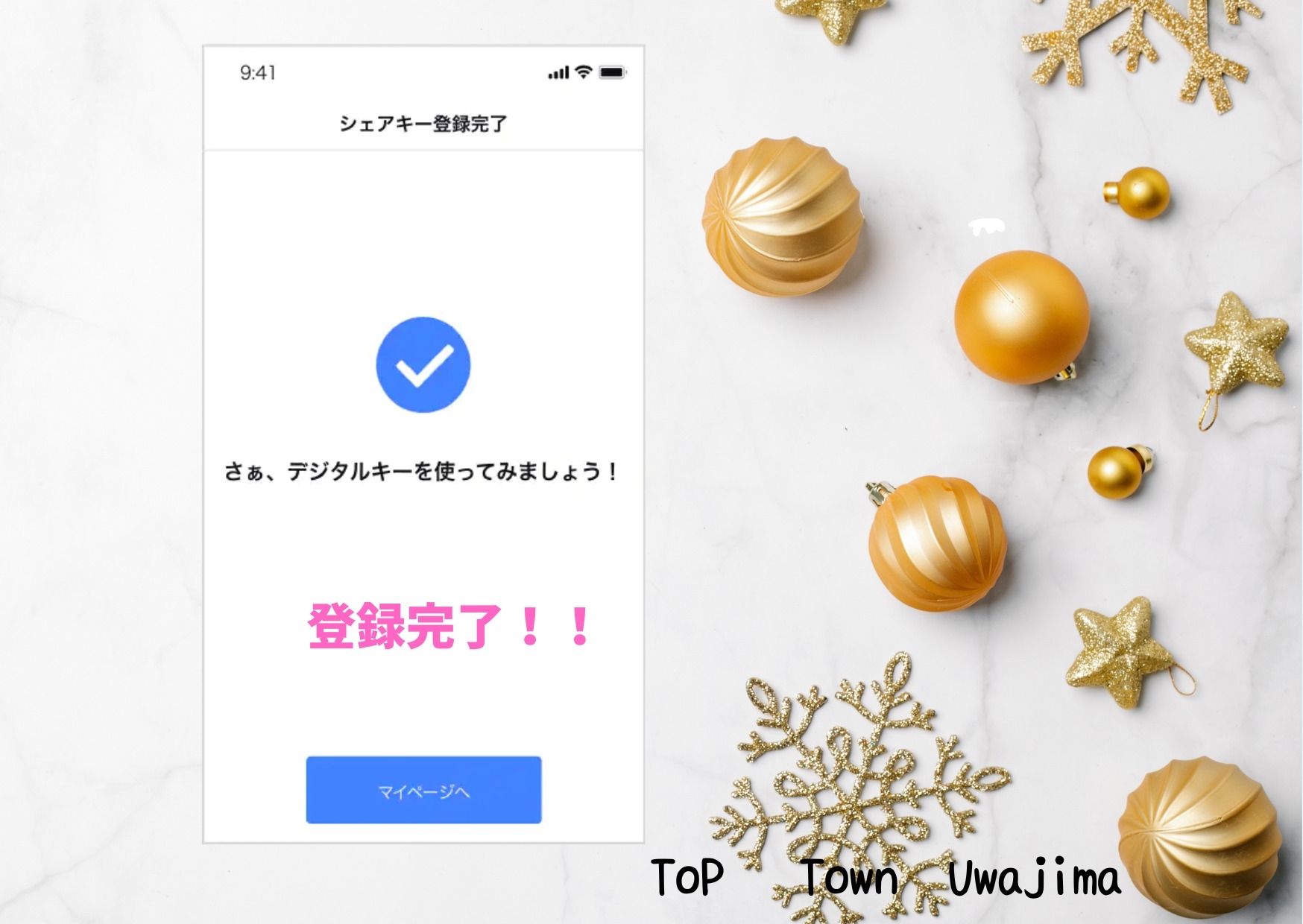
ショートメール(SMS)で受け取る方法はこちら👉シェアキーを受け取る | デジタルキー | トヨタ自動車WEBサイト (toyota.jp)
■ショートメール(SMS)で認証コードを受け取る場合、事前にTOYOTA/LEXUSの共通IDに電話番号を登録していないと受信ができません。(オーナー・シェアユーザー両方登録が必要です)
他にも便利な機能がたくさん!!
・デジタルキーを動作させる時間帯を設定
・デジタルキーを作動させるエリアを設定
・スマホのバッテリー低下警告をスマホと車のメーターでお知らせする機能
などがあります。詳しい内容はこちらをご覧ください👇
各種設定 | デジタルキー | トヨタ自動車WEBサイト (toyota.jp)
いかがでしたでしょうか?普段使っているスマートフォンがクルマのキーになるなんで驚きですよね!デジタルキーには便利な機能がたくさんありますね!
それでは今回はこの辺で、、、

インスタグラム更新中です👇
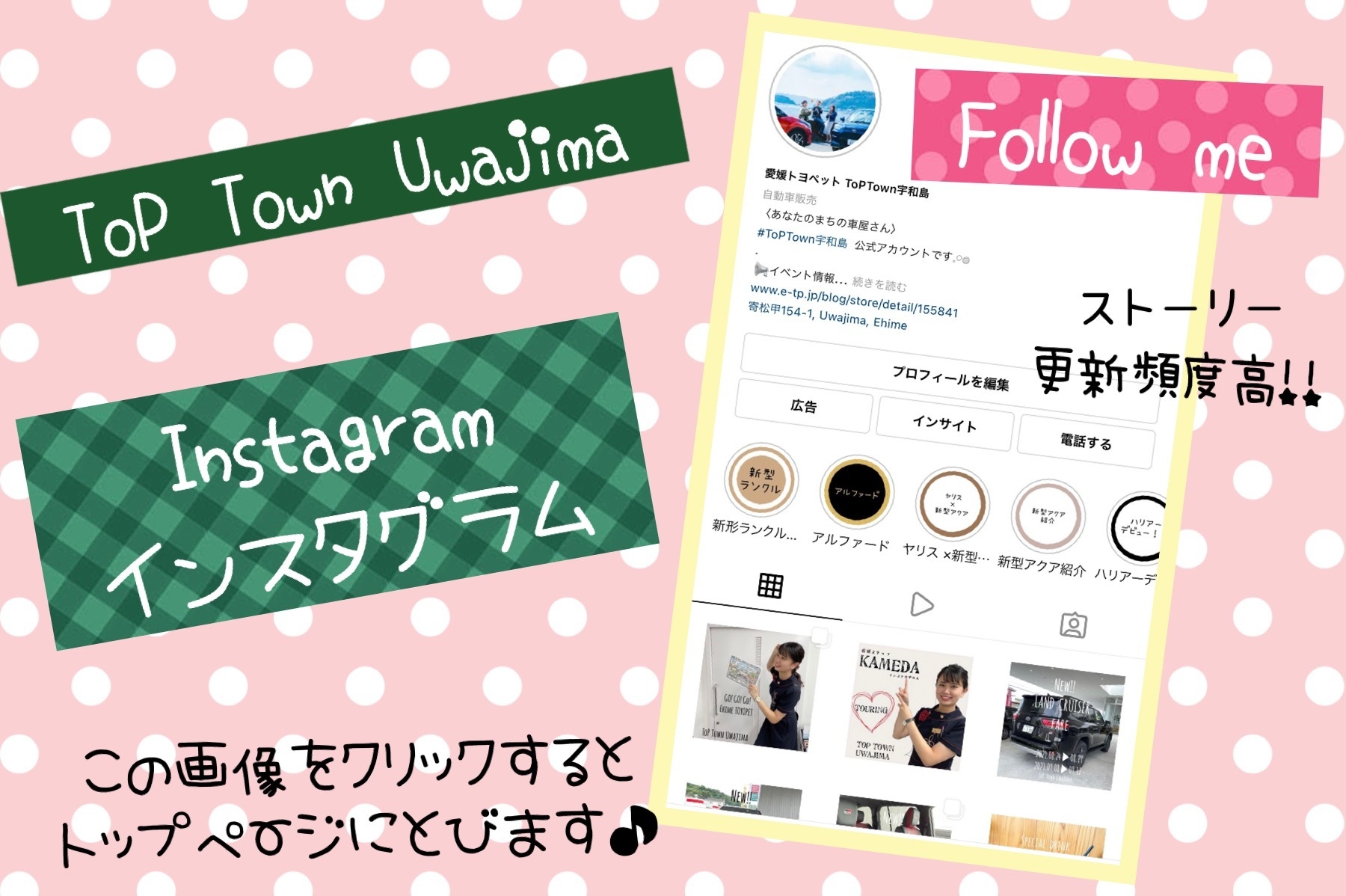
もう少しで2022年も終わってしまいますね、、、1年って本当に早い、、、
皆さま年末年始の予定は決まっていますか?私は美味しいものをたくさん食べてゆっくり過ごす予定です⛄
寒い日が続きますので身体に気を付けてお過ごしください。
年末年始休暇のお知らせ
2022年12月29日(木)~2023年1月4日(水)
上記の期間中は愛媛トヨペット株式会社全店お休みさせていただきます。
2023年1月5日(木)9:30から営業いたします。
併せて読みたい記事はこちら👇
【お役立ち】事故!故障!車屋さんが休みの時の対処法!!
突然ですが、皆さまはデジタルキーをご存じですか?
なんと!!普段皆さまがお使いのスマートフォンがクルマのキーになります!!
■スマートフォンの機種によってはご利用頂けない場合がございます。
動作確認済みスマホ一覧👉デジタルキーアプリの動作確認済スマートフォン一覧を確認いただく前に|デジタルキー | トヨタ自動車WEBサイト (toyota.jp)
今回はデジタルキーアプリについて詳しくお伝えします。
☆デジタルキーとは
皆さまのスマートフォンがクルマのキー(鍵)になります。1台のスマートフォンに、デジタルキーを4本まで保有できます。
☆デジタルキーアプリとは
デジタルキー機能対応のトヨタ・レクサスのクルマと連携して使うアプリです。
・デジタルキー搭載車両(T-Connect)はこちら👉トヨタ自動車公式HP「デジタルキー搭載車両(T-Connect)を確認する」
☆デジタルキーを使用するには、、、
・上記のデジタルキー機能対応車種であること(2022年12月現在の対象車種はノア・ヴォクシー・クラウン・bZ4Xです)
・車両購入時に「デジルタルキー」が標準装備のグレードまたはメーカーオプションを選択
(ノア・ヴォクシー:全グレードにメーカーオプション16,500円(税込)/クラウン:RS"Advanced",G"Advanced・LeatherPackage",G"Advanced"に標準装備/bZ4X:Zグレードに標準装備)
■メーカーオプションはご注文時に選択できます。メーカーの工場で装着するため、ご注文後は装着できませんのでご了承ください。
・TOYOTA/LEXUSの共通IDをお持ちであること
アプリのダウンロードはこちら👉TOYOTA/LEXUSの共通IDとは?|TOYOTA/LEXUSの共通ID コントロールセンター
☆ご利用料金
・初度登録から3年間無料
・4年目以降デジタルキー550円(税込)/月のオプションサービスです。
・6年目以降はデジタルキー550円(税込)/月+T-Connect基本サービス330円(税込)/月が必要になります。
■bZ4XはKINTOご契約の場合、デジタルキー、T-Connect基本サービスは10年間無料でご利用いただけます。
☆デジタルキーアプリを使ってできること
例えば家族や友人とあなたのクルマをシェア!!
スマホでクルマのキーの貸し借り(シェア)が簡単にできます。シェアする相手と直接会えるときはQRコード読み取り、離れていてもショートメール(SMS)でクルマのキーをシェアできます。
例えば…
友人数名とドライブに行ったとき、立ち寄り先で自由行動をしてクルマに戻ると、「キーの持ち主がいない、、、」
そんなとき、デジタルキーがあれば、キーの持ち主が戻ってくるのを待たなくてもクルマに乗ることができます!
また、運転免許を持っていない友人にドアのロック・アンロックのみ操作できるキーをシェアできます。
シェアするキーの期間を指定したり、利用できる操作を制限することで一時的に家族にクルマを貸すこともできます。
ご利用にあたって、クルマのオーナーであるか、シェアユーザーであるかによって、準備するものが異なります。
[実際の使い方]
オーナーの場合
【1】TOYOTA/LEXUSの共通IDとデジタルキー契約の連携
WEBサイトのMy TOYOTA、またはMy LEXUSからTOYOTA/LEXUSの共通IDでログインしてください。
連携方法についてはこちら👉T-Connect ID/レクサスアカウントとの連携がしたい | トヨタ お問い合わせ・よくあるご質問 (toyota.jp)
【2】スマートフォンにデジタルキーアプリをインストール
【3】デジタルキーアプリを起動し、TOYOTA/LEXUSの共通IDでログイン
【4】オーナーキーを登録する
【オーナーキーの登録方法】
■スマートフォンのBluetooth機能をONにしてください。■クルマに近づいて操作してください。■クルマとスマートフォンのペアリング操作には、操作時間の制限があります。アプリ画面の説明にしたがい、素早く操作をおこなってください。
①初回ログイン時に表示される「デジタルキーを登録しましょう」の画面から 【キーを登録する】をタップします。
2回目以降にログインしたときは、マイページの【登録】をタップします。
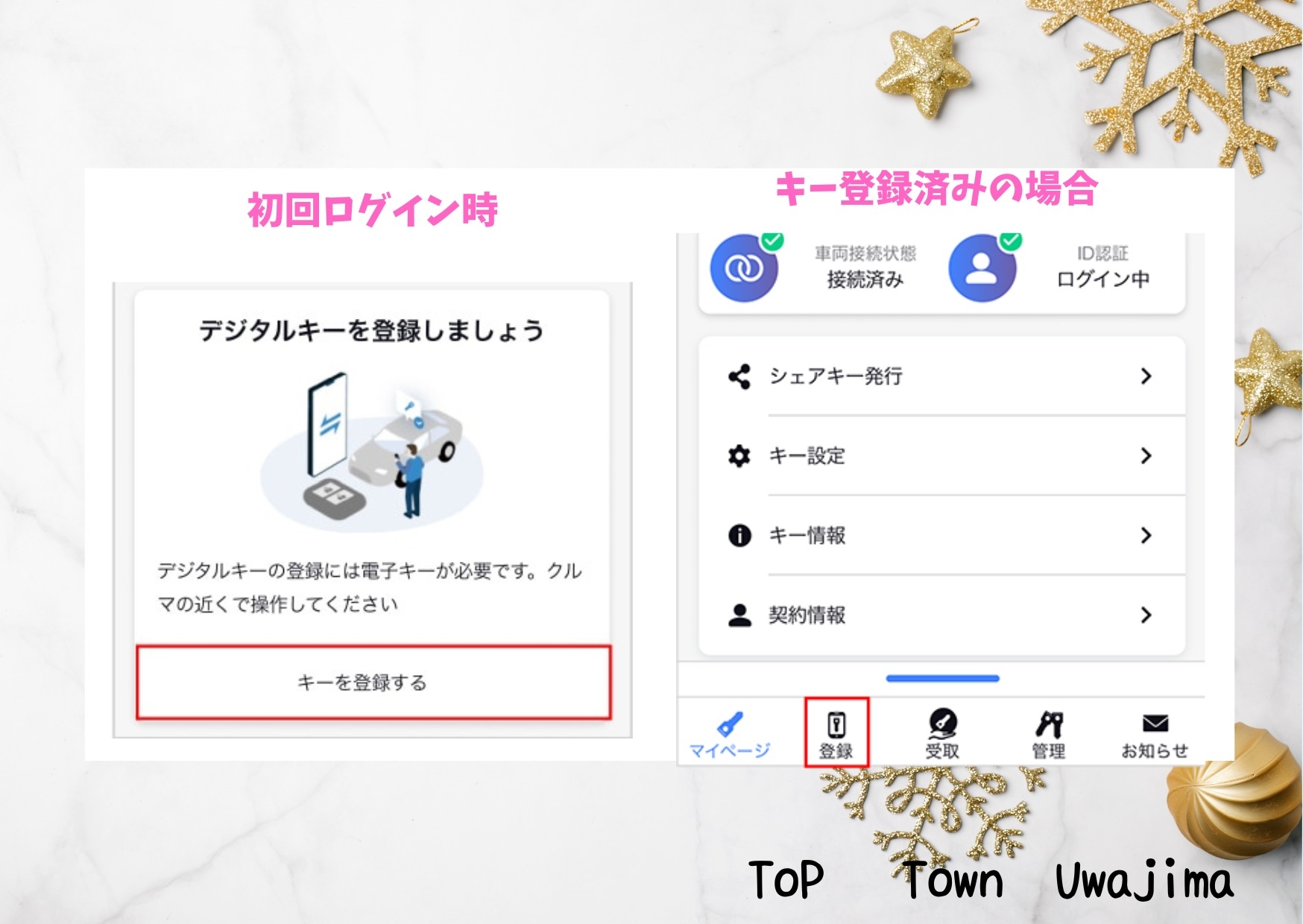
②現在、TOYOTA/LEXUSの共通IDに登録されているクルマが表示されます。一覧からデジタルキーを登録したいクルマを選択します。
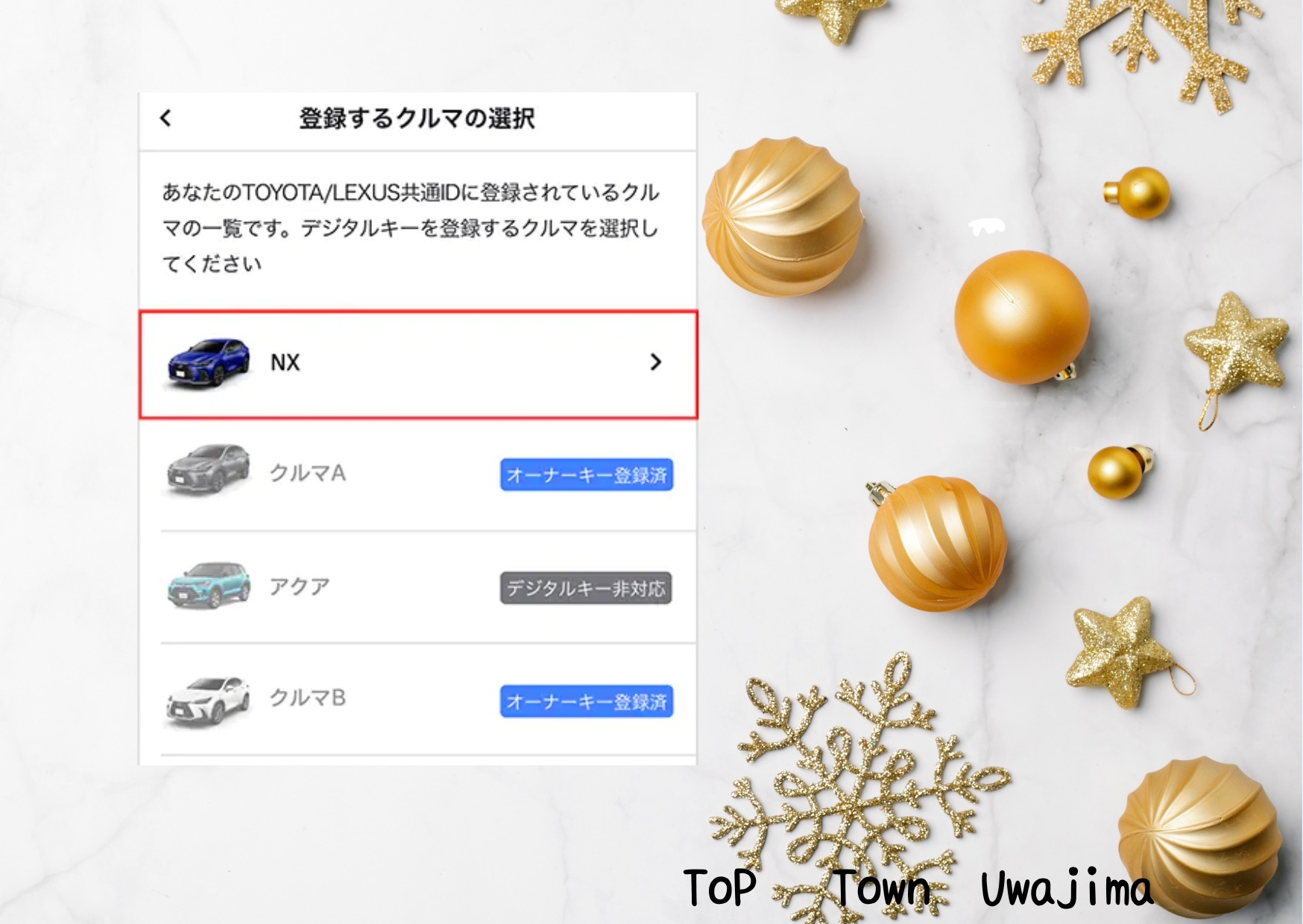
③デジタルキー契約のあるクルマを選択すると、登録の手順が表示されます。手順を確認し、【次へ】をタップします。
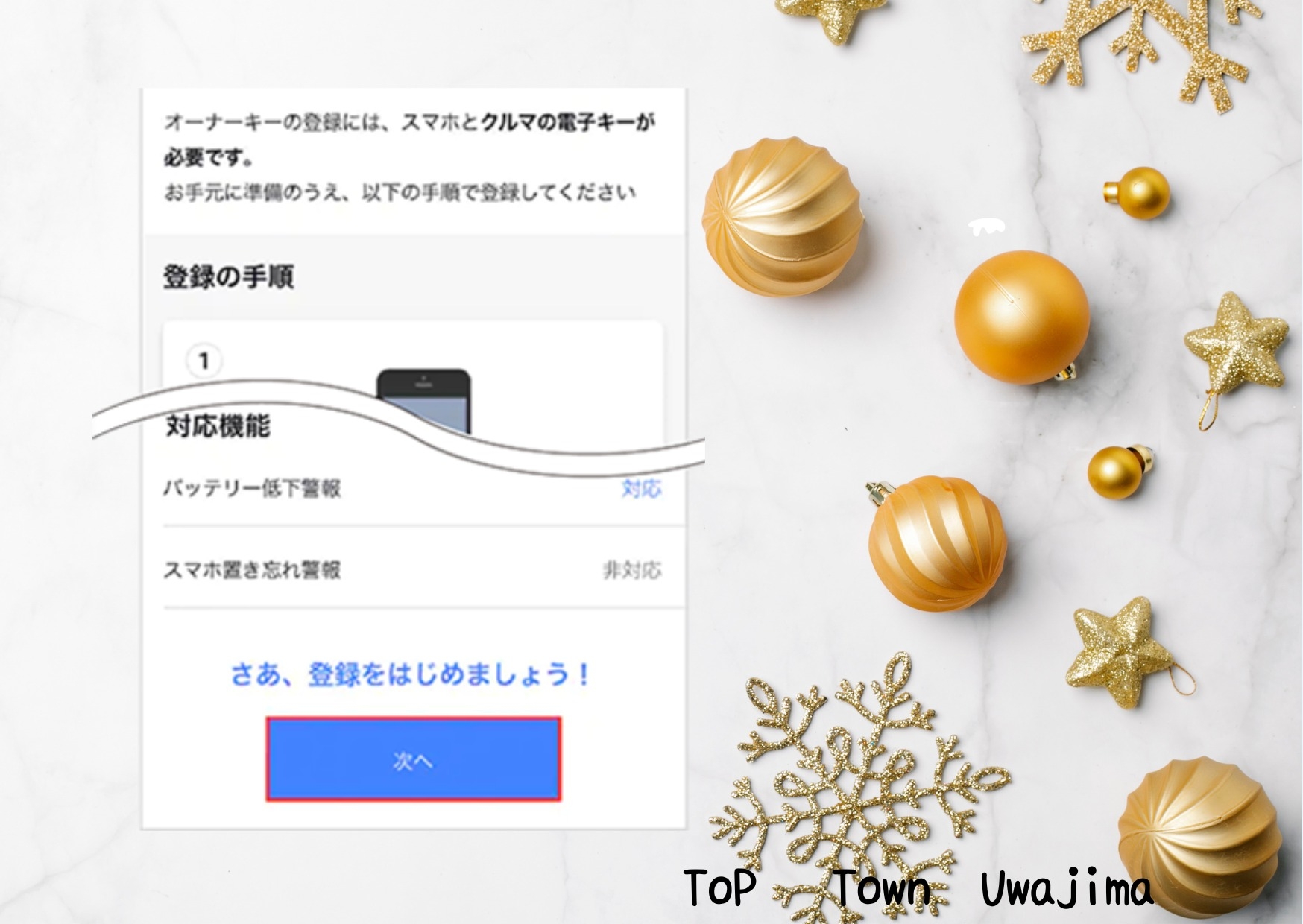
④本人確認のため、スマホの生体認証、もしくはパスコードを入力します。
■事前にスマホの生体認証(指紋認証など)、またはパスコードの設定をおこなってください。認証ができない場合、オーナーキーをダウンロードすることはできません。
⑤キーの名前を入力し、ダウンロードをタップします。
■キーの名前はあとから変更することはできません。■スペース、(){}[]/\+$>_|^?は使用できません。
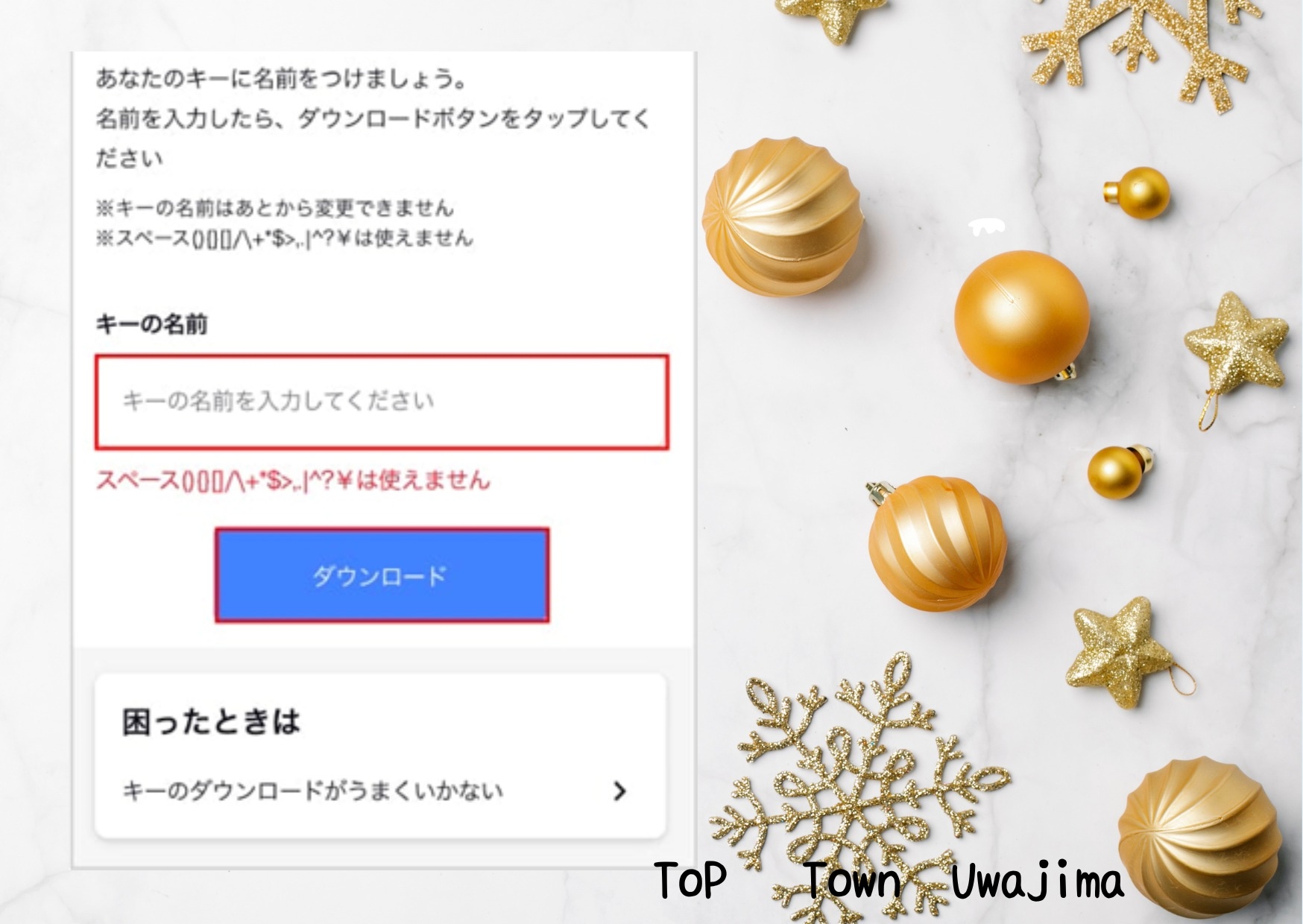
⑥ダウンロードをタップすると、ダウンロードがはじまります。数分かかることがあります。
■ダウンロード中にデジタルキーアプリを終了しないでください。■スマホの画面表示をOFFにしたり、アプリの切り替えをしないでください。■スマホの電波環境の良い場所でダウンロードをしてください。
⑦ペアリング画面が表示されます。電子キー(スマートキー)をクルマのエンジンスイッチ又はパワースイッチに近づけ、スマホ画面の【ペアリングの開始】をタップします。
■スマホおよびクルマをネット回線に接続可能な場所に移動してください。■スマホのBluetooth機能をONにしてください。■電子キー(スマートキー)をご準備ください。■クルマの外から鳴る音が聞こえる環境で操作してください。

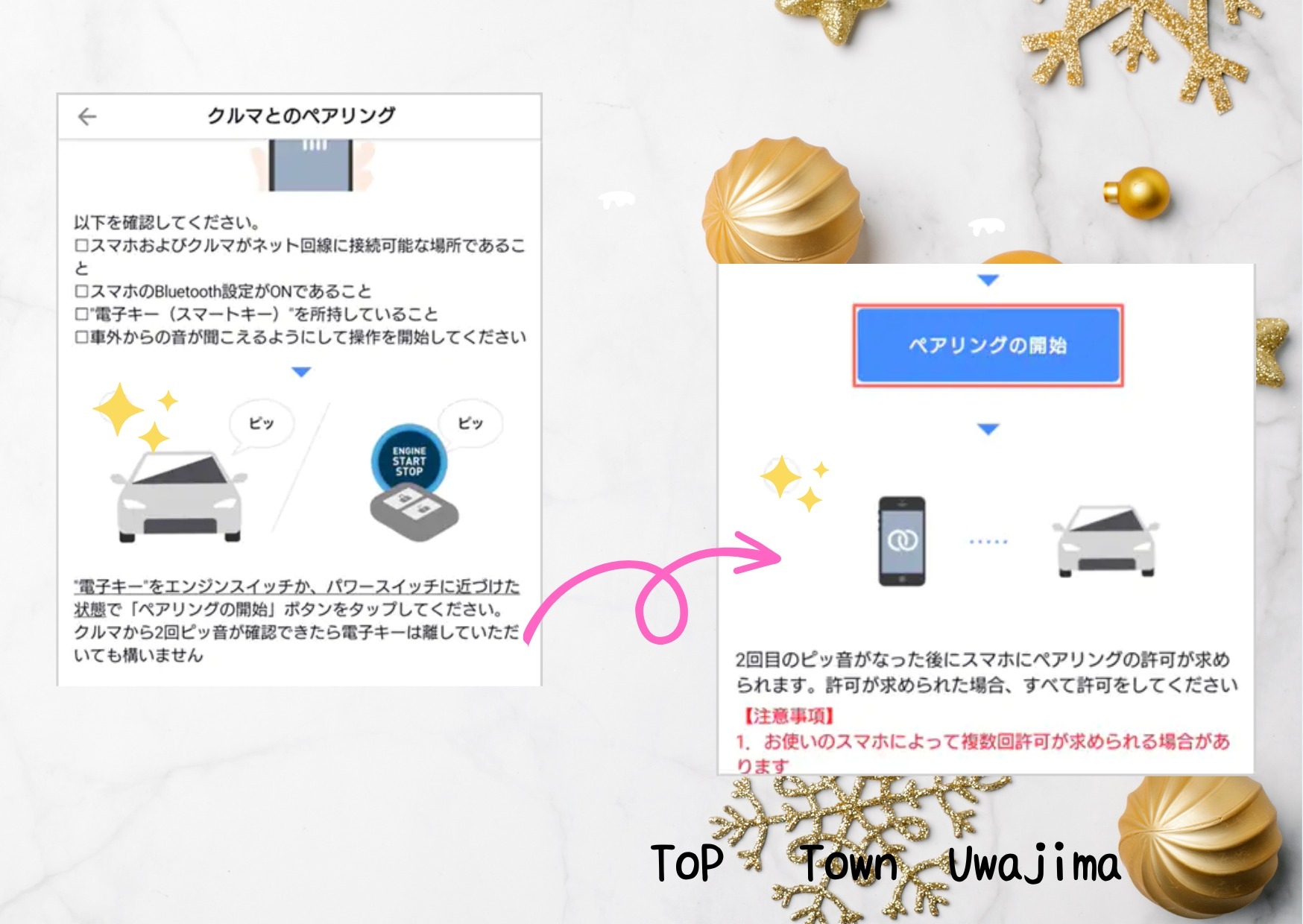
⑧クルマから2回ピッ音が鳴り、スマホ画面にペアリングを許可するポップアップが表示されます。全てのポップアップ表示の「接続する」や「ペア設定する」をタップしてください。
■ポップアップ表示は端末によって、5秒ほどで消えてしまう場合があります。スマホ画面(特に画面上部/画面中央部)を注視してください。■ポップアップ表示は、スマホによって複数回表示される場合があります。■ペアリングに失敗、またはペアリングを中断した場合、再度ペアリングできるようになるまで、約3分必要です。
⑨オーナーキーの登録が完了します。
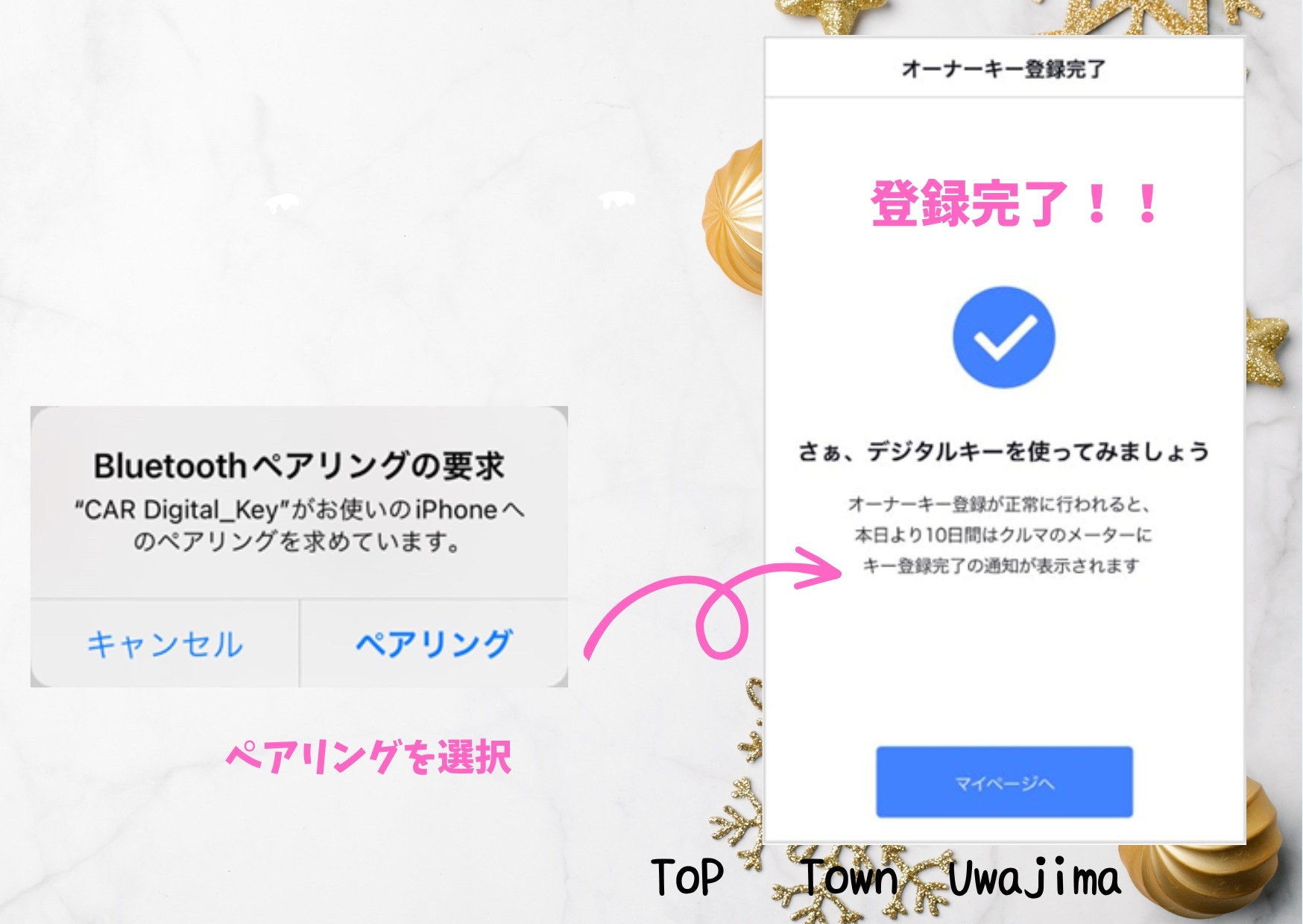
シェアユーザーのお客様の場合
①スマホにデジタルキーアプリをインストール
②デジタルキーアプリを起動し、TOYOTA/LEXUSの共通IDでログイン
③オーナーに連絡し、シェアキーの発行を依頼
QRコードで受け取るまたはショートメール(SMS)で受け取る。
今回はQRコードでデジタルキーを受け取る方法を詳しくお伝えします!
☆ここからはシェアキーを受け取る側の画面で説明いたします。
【QRコードでデジタルキーを受け取る方法】
■QRコードの有効期限は5分間です。5分以上経過した場合、オーナーへQRコードの再発行を依頼してください。
①マイページの【受取】をタップします。
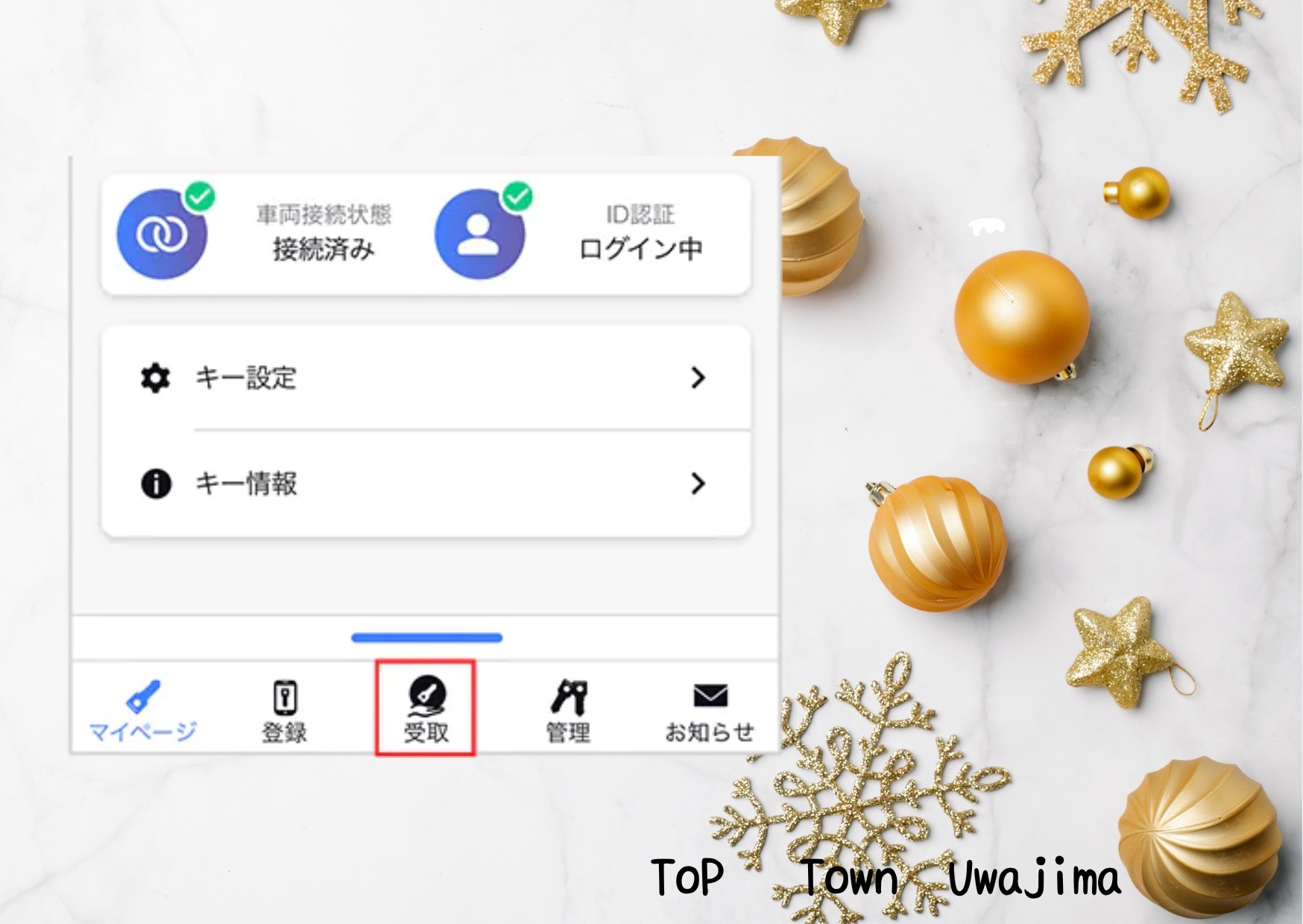
②シェアキー受け取りの手順が表示されます。手順を確認し、【QRコードを読み取る】をタップします。
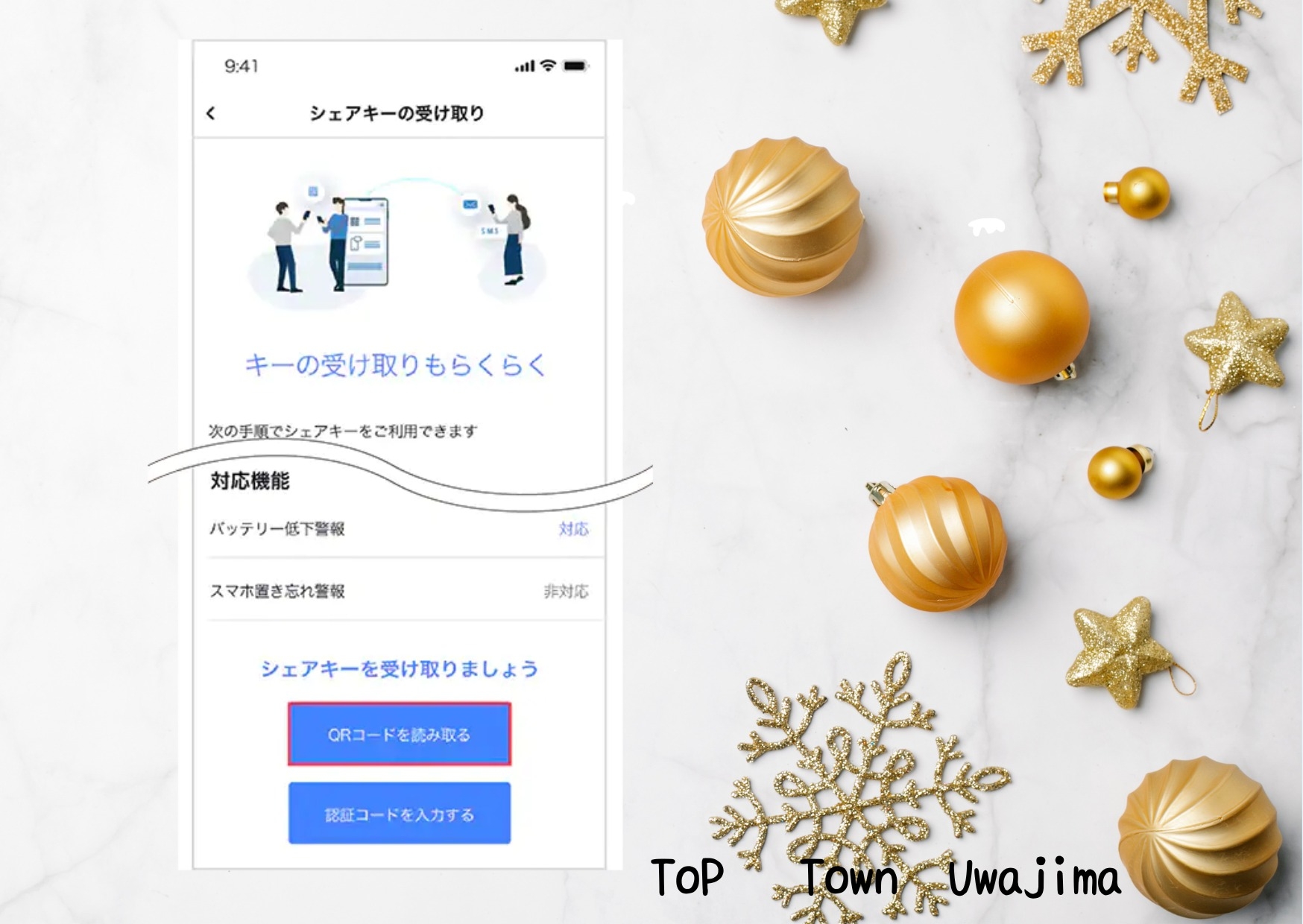
③本人確認のため、スマホの生体認証、もしくはパスコードを入力します。
■事前にスマホの生体認証(指紋認証など)、またはパスコードの設定をおこなってください。
④オーナーのスマホに表示されたQRコードをスキャンします。
⑤正常にスキャンされると、下記画面が表示され、申請が送信されます。
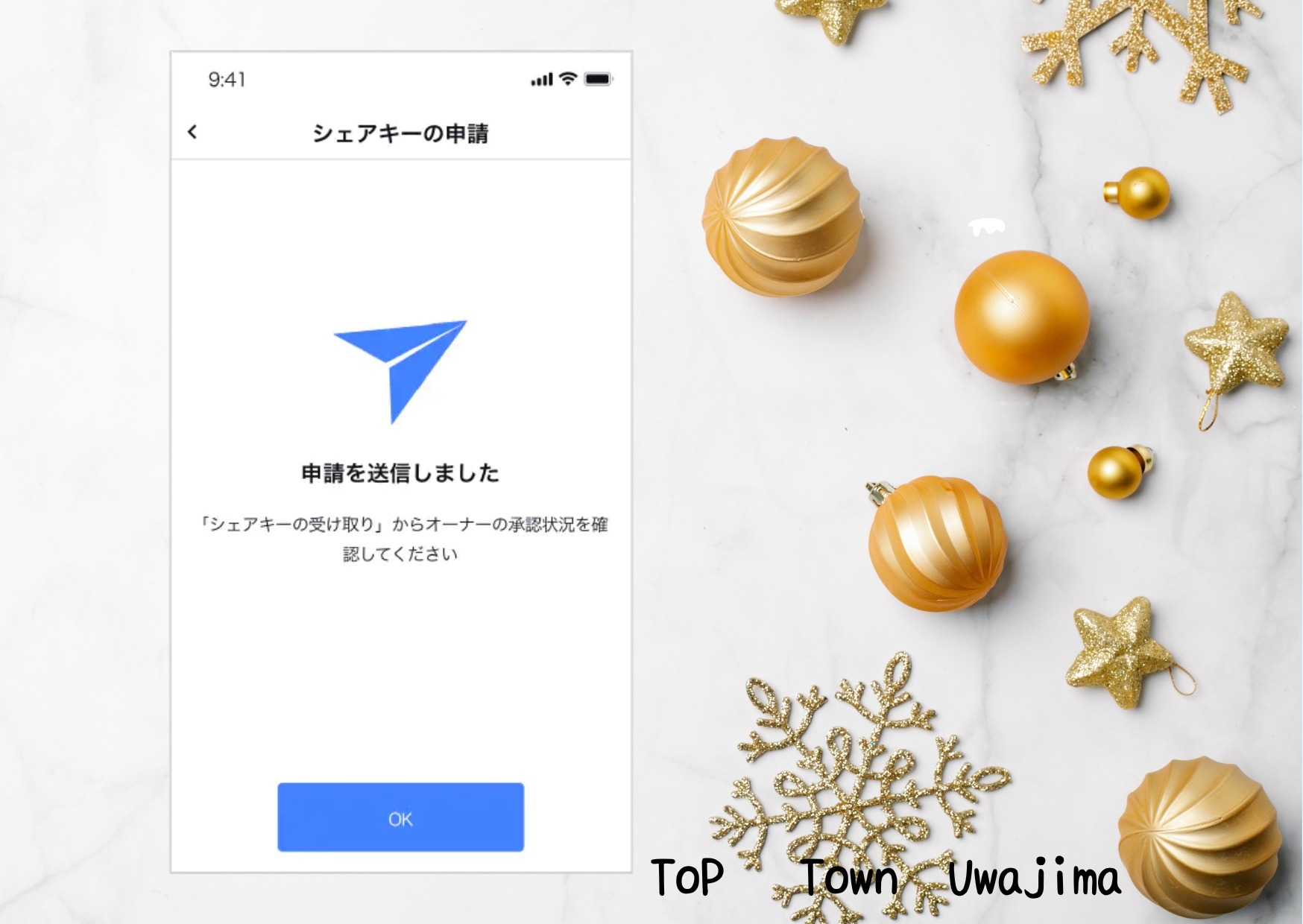
⑥シェアキー利用者(シェアユーザー)から申請がされると下記が表示されますので【OK】をタップします。
■有効期限が切れた場合は、再度、オーナーからシェアキーを発行してもらう必要があります。
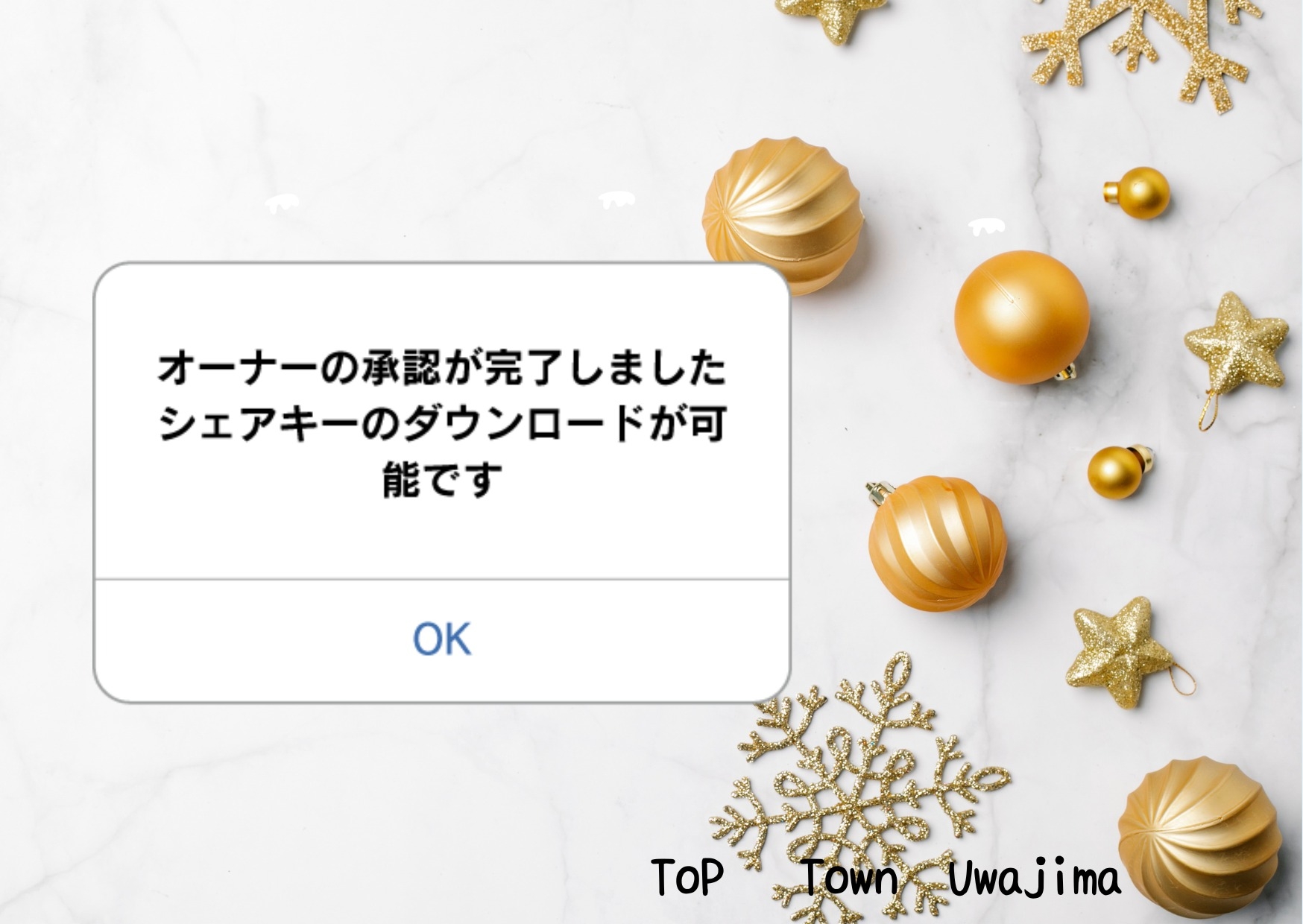
⑦【キーのダウンロード】をタップし、シェアキーをダウンロードします。数分かかることがあります。
■ダウンロード中にデジタルキーアプリを終了しないください。■スマホの画面表示をOFFにしたり、アプリの切り替えをしないでください。■スマホの電波強度の良い場所でダウンロードをしてください。■データが破損する可能性があります。
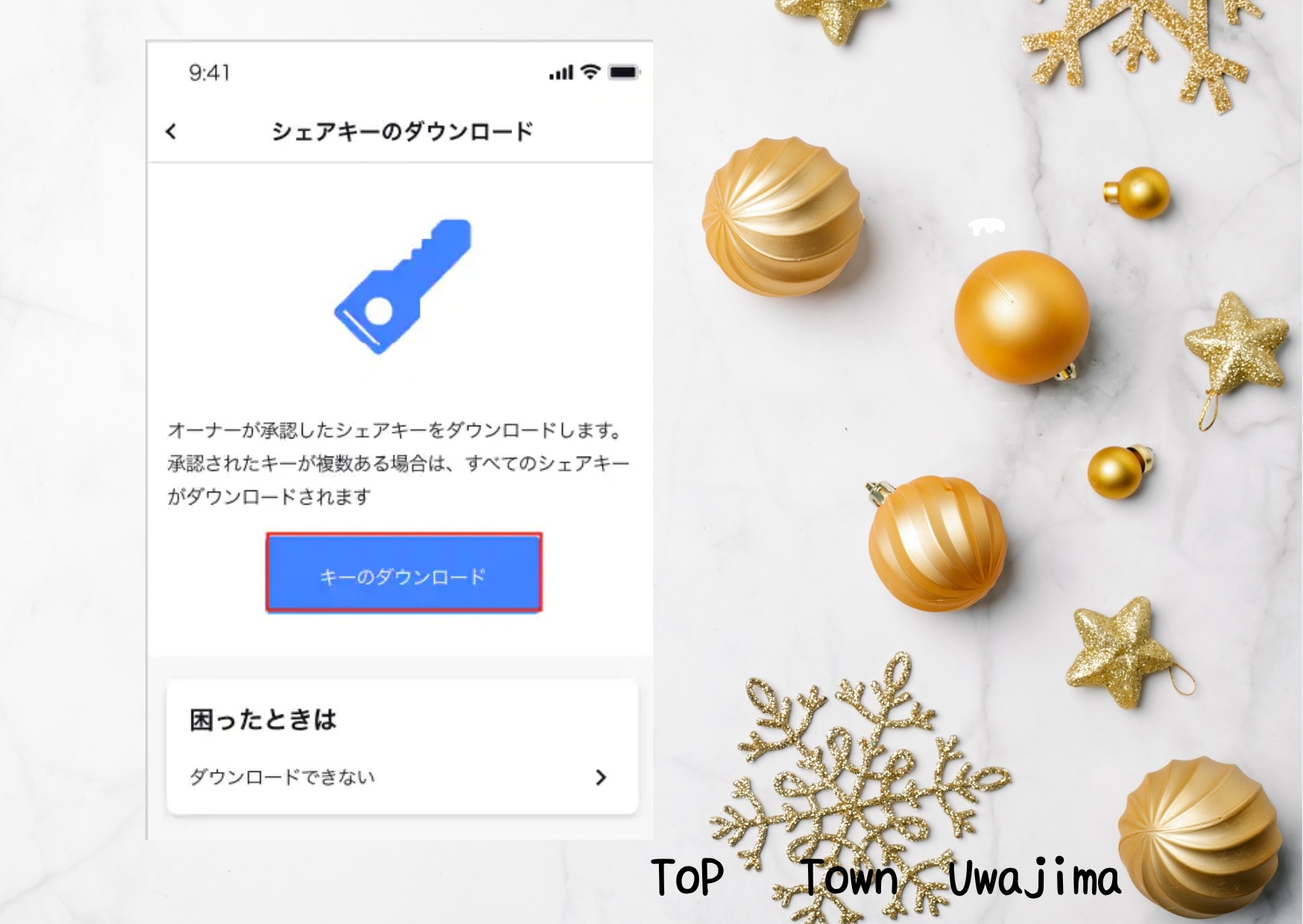
⑧完了すると下記画面が表示されます。【OK】をタップします。
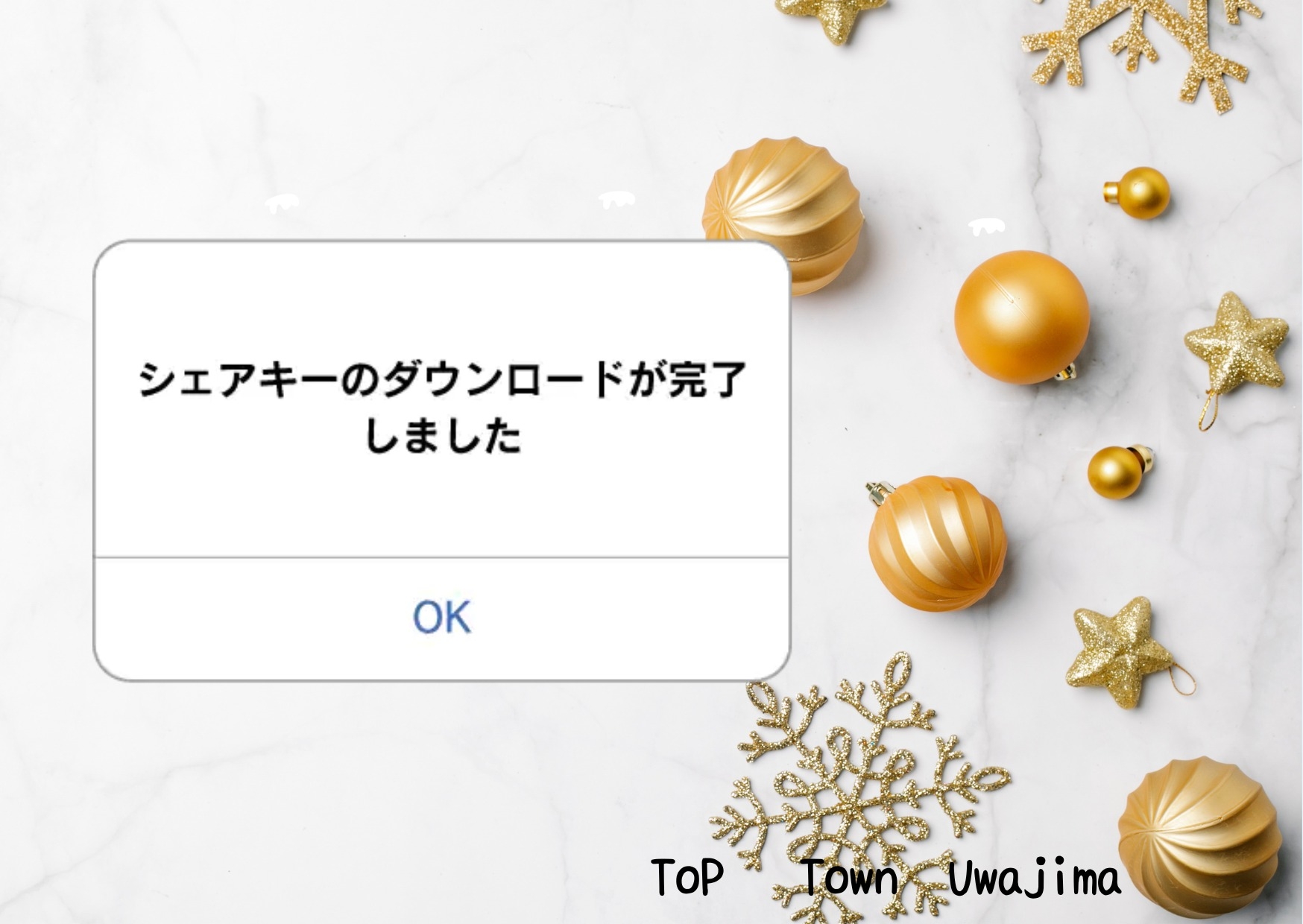
⑨ダウンロードしたシェアキーの確認画面が表示されます。
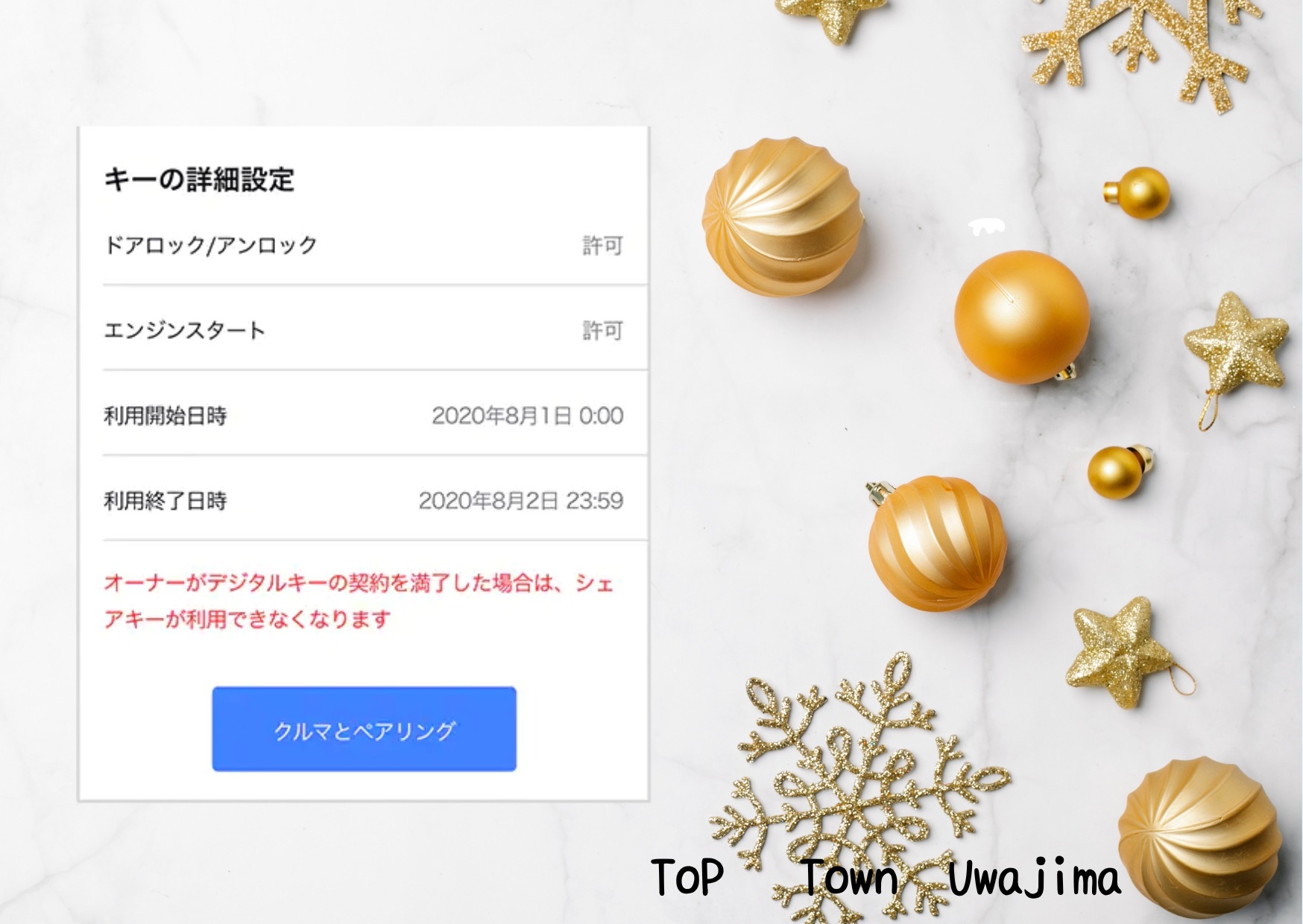
⑩キーの確認画面で【クルマとペアリング】をタップします。
■スマホのBluetooth®機能をONにしてください。■クルマに近づいて操作してください。■クルマとスマホのペアリング操作には、操作時間の制限があります。■スマホアプリ画面の説明にしたがい、素早く操作をおこなってください。
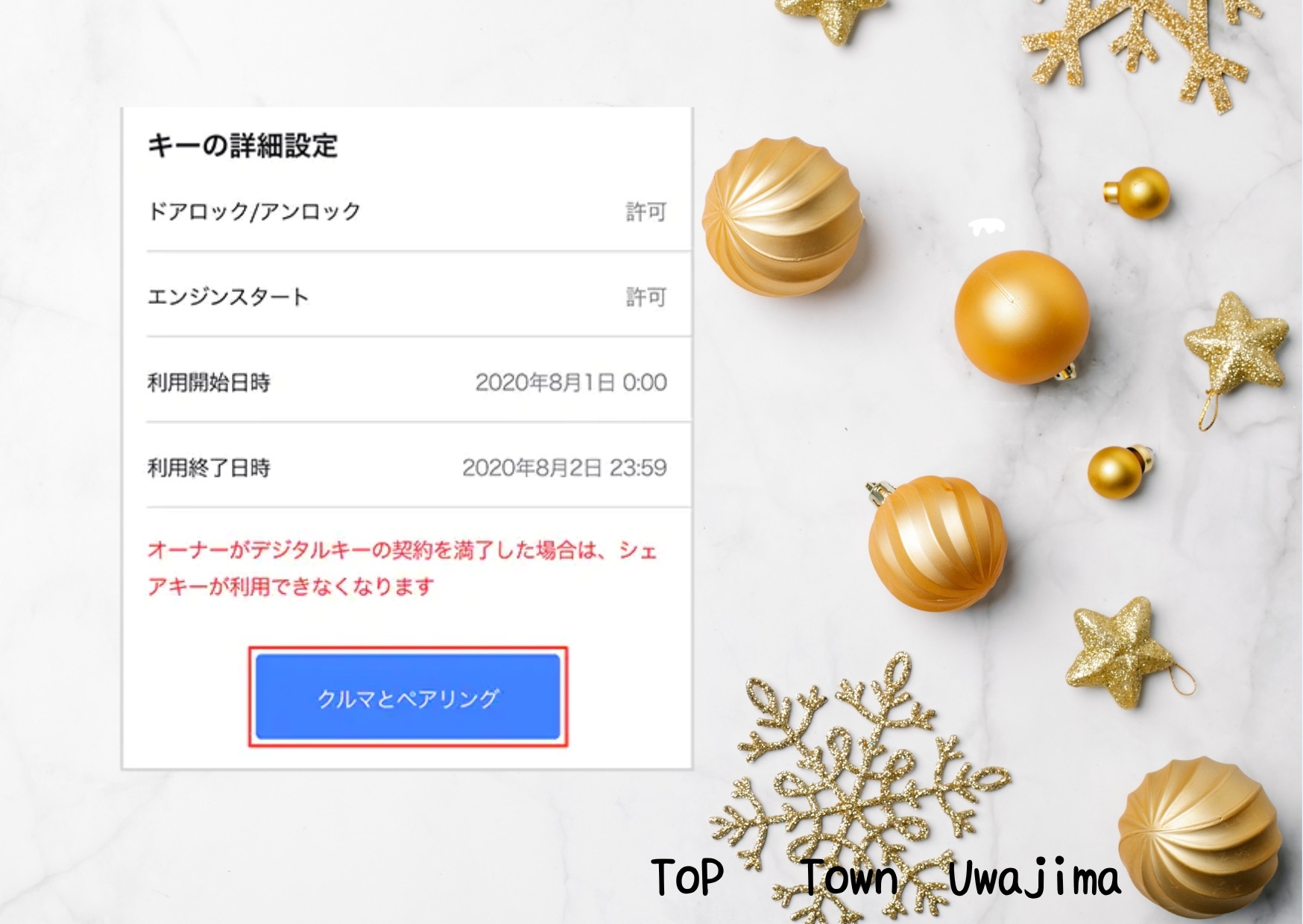
⑪クルマに近づいて【ペアリングの開始】をタップします。
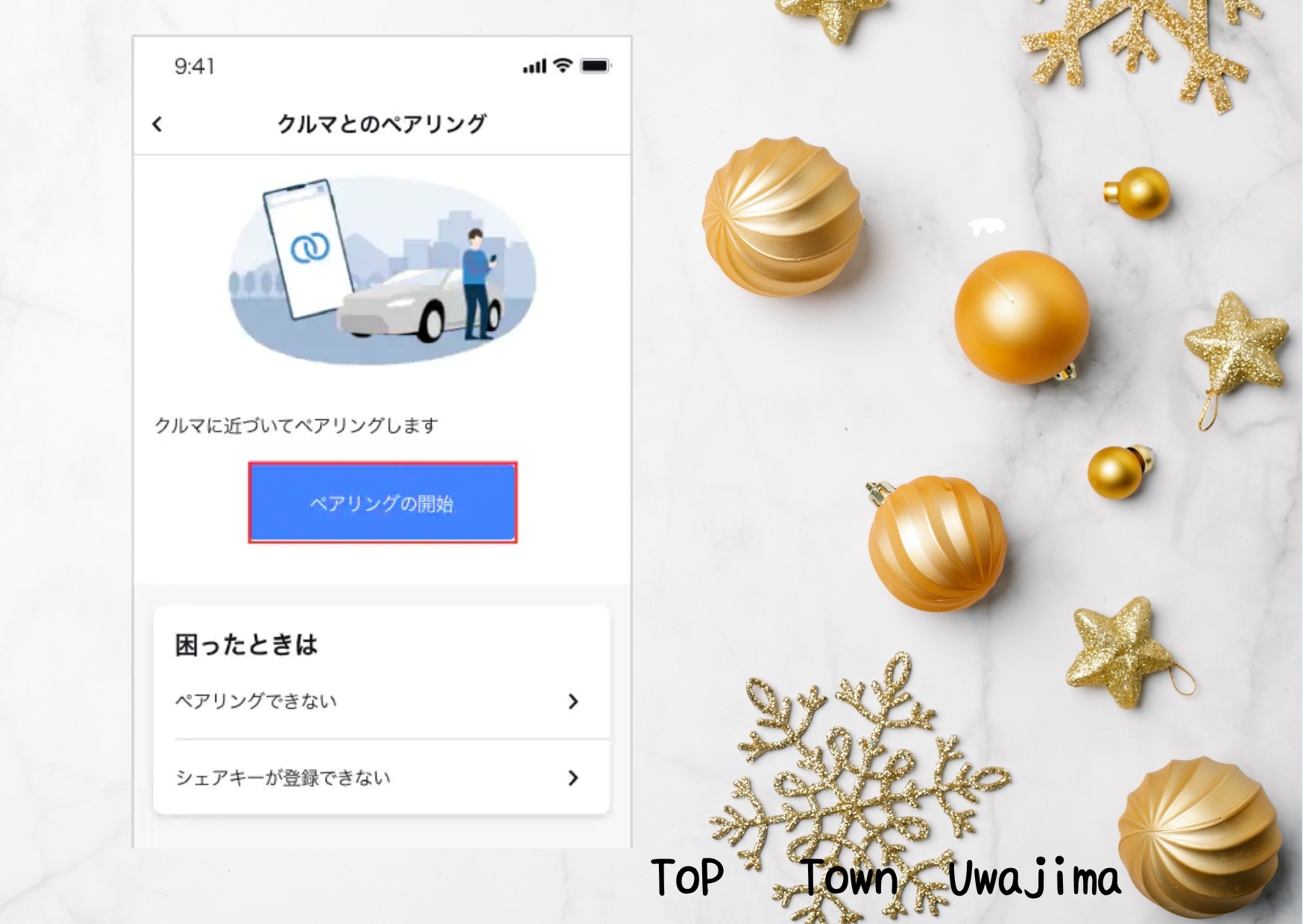
⑫スマホ画面にペアリングを許可するポップアップが表示されます。全てのポップアップ表示の「接続する」や「ペア設定する」をタップしてください。
■ポップアップ表示は端末によって、5秒ほどで消えてしまう場合があります。スマホ画面(特に画面上部/画面中央部)を注視してください。■ポップアップ表示は、スマホによって複数回表示される場合があります。■ペアリングに失敗、またはペアリングを中断した場合、再度ペアリングできるようになるまで、約3分必要です。

⑬シェアキーの登録が完了します。
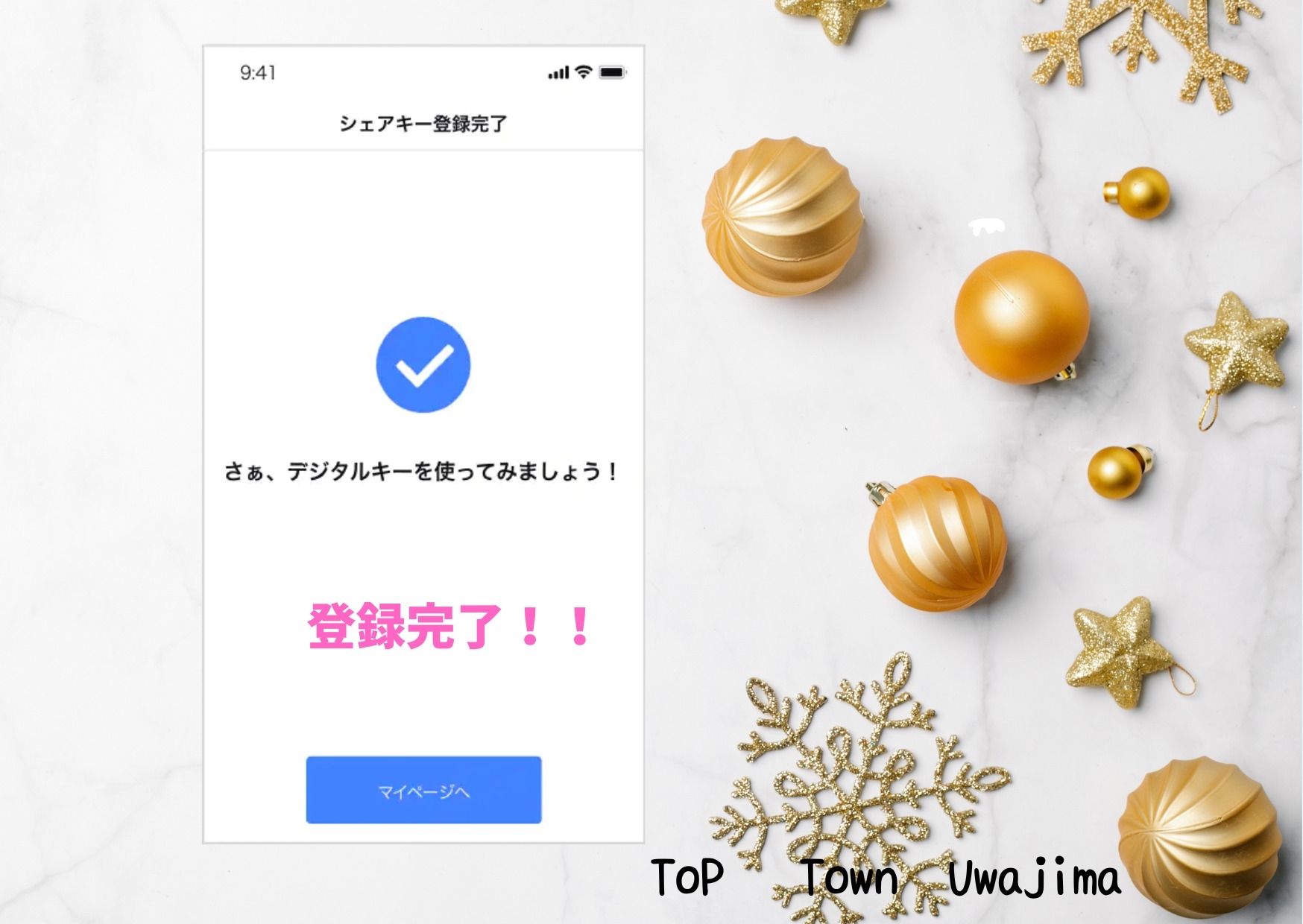
ショートメール(SMS)で受け取る方法はこちら👉シェアキーを受け取る | デジタルキー | トヨタ自動車WEBサイト (toyota.jp)
■ショートメール(SMS)で認証コードを受け取る場合、事前にTOYOTA/LEXUSの共通IDに電話番号を登録していないと受信ができません。(オーナー・シェアユーザー両方登録が必要です)
他にも便利な機能がたくさん!!
・デジタルキーを動作させる時間帯を設定
・デジタルキーを作動させるエリアを設定
・スマホのバッテリー低下警告をスマホと車のメーターでお知らせする機能
などがあります。詳しい内容はこちらをご覧ください👇
各種設定 | デジタルキー | トヨタ自動車WEBサイト (toyota.jp)
いかがでしたでしょうか?普段使っているスマートフォンがクルマのキーになるなんで驚きですよね!デジタルキーには便利な機能がたくさんありますね!
それでは今回はこの辺で、、、

インスタグラム更新中です👇